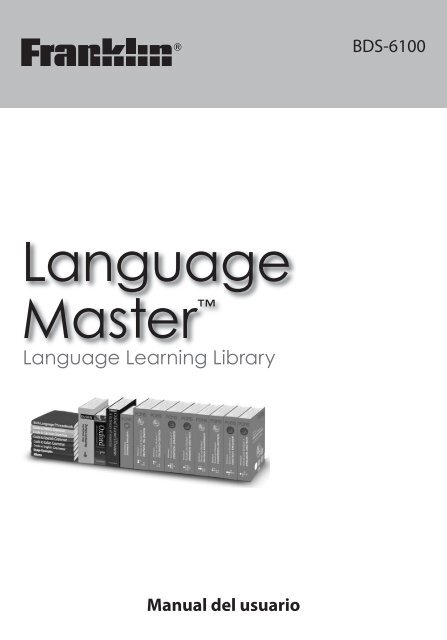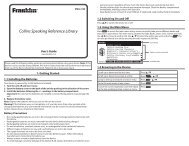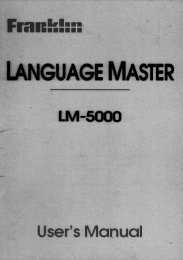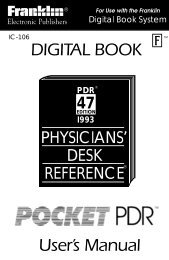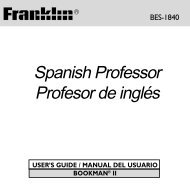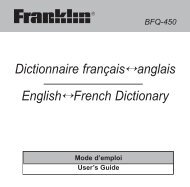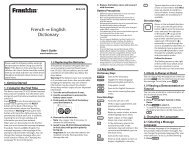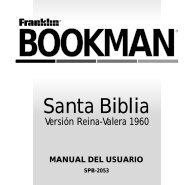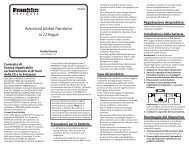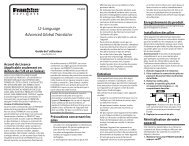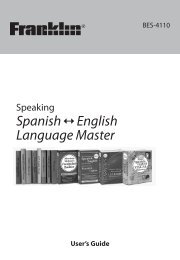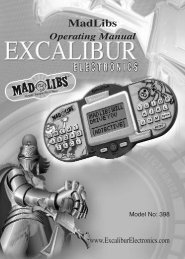BDS-6100 Manual del usuario - Franklin Electronic Publishers
BDS-6100 Manual del usuario - Franklin Electronic Publishers
BDS-6100 Manual del usuario - Franklin Electronic Publishers
You also want an ePaper? Increase the reach of your titles
YUMPU automatically turns print PDFs into web optimized ePapers that Google loves.
<strong>Manual</strong> <strong>del</strong> <strong>usuario</strong><br />
<strong>BDS</strong>-<strong>6100</strong><br />
1
1. Guía de inicio 4<br />
1.1 Recarga de la batería 4<br />
1.2 Encendido y apagado 6<br />
1.3 Configuración <strong>del</strong> idioma en pantalla 6<br />
1.4 Cómo usar la luz de fondo 6<br />
1.5 Cómo usar el menú principal 7<br />
1.6 Guía de Teclas 8<br />
1.7 Cómo navegar por el dispositivo 10<br />
2. Guía rápida de las características <strong>del</strong> producto 12<br />
2.1 Diccionarios y búsqueda 12<br />
2.2 Funciones básicas 13<br />
2.3 Otras funciones de utilidad 14<br />
3. Menú de LIBROS 15<br />
3.1 Cómo usar la búsqueda global 15<br />
3.2 Cómo usar los diccionarios 17<br />
3.3 Búsqueda de modismos, ejemplos de uso y colocaciones 20<br />
3.4 Correcciones ortográficas 22<br />
3.5 Duda ortográfica 22<br />
3.6 Declinaciones y conjugaciones 23<br />
3.7 Palabras homónimas 24<br />
3.8 Ejemplos de uso 24<br />
3.9 Resaltar palabras 25<br />
3.10 Añadir palabras a Mi lista de palabras 26<br />
3.11 Reglas-K <strong>del</strong> DUDEN - Diccionario de Die deutsche Rechtschreibung 27<br />
3.12 Consejos al introducir palabras 28<br />
3.13 Consultar diccionarios descargados 29<br />
4. Menú de APRENDIZAJE 30<br />
4.1 PONS Business Englisch 30<br />
4.2 Libro de frases 34<br />
4.3 Guías de gramática 36<br />
4.4 Mi lista de palabras 37<br />
4.5 Diccionario personal 42<br />
4.6 Historial de búsquedas 44<br />
5. Menú de EJERCICIOS 45<br />
5.1 Cómo crear nombres de <strong>usuario</strong> 45<br />
5.2 Dictado automático 46<br />
5.3 Constructor de frases 48<br />
5.4 Juego de tarjetas con imágenes 50<br />
5.5 Práctica de pronunciación 52<br />
5.6 Comprensión lectora 55<br />
5.7 Revisión de ejercicios 57<br />
6. Menú de la AGENDA 58<br />
6.1 Reproductor de música 58<br />
6.2 Cómo usar el calendario 61<br />
6.3 Cómo usar la calculadora 64<br />
6.4 Cómo usar el reloj 65<br />
6.5 Cómo usar la alarma 66<br />
2
6.6 Cómo usar las notas 67<br />
6.7 Cómo usar las notas de voz 69<br />
6.8 Conversor métrico 70<br />
6.9 Conversión de moneda 71<br />
6.10 Cómo usar el contador regresivo 72<br />
6.11 Contraseña de agenda 73<br />
7. Menú de CONFIGURACIÓN 74<br />
7.1 Configuración de pantalla 74<br />
7.2 Control <strong>del</strong> volumen 74<br />
7.3 Configuración <strong>del</strong> idioma 74<br />
7.4 Administración de la energía 75<br />
7.5 Administración de la memoria 75<br />
7.6 Información <strong>del</strong> Host 76<br />
7.7 Configuración predeterminada 76<br />
8. Controles generales 77<br />
8.1 Toma de auriculares 77<br />
8.2 Puerto USB 77<br />
8.3 Insertar la tarjeta microSD 77<br />
8.4 Ajustar el volumen de sonido 78<br />
8.5 Modificar el tamaño de la pantalla 78<br />
8.6 Ayuda siempre a mano 78<br />
8.7 Reiniciar su dispositivo 78<br />
9. Conexiones al PC 79<br />
9.1 Cómo conectar al PC 79<br />
9.2 Cómo usar WordBytes 2.0 80<br />
9.3 Cómo copiar archivos a su dispositivo 81<br />
9.4 Acerca de las carpetas de su dispositivo 82<br />
9.5 Creación de copias de seguridad de sus datos 82<br />
9.6 Recuperación de los datos 82<br />
10. Más Información 83<br />
10.1 Especificaciones 83<br />
10.2 Mantenimiento <strong>del</strong> producto 84<br />
10.3 Reciclaje y eliminación 85<br />
10.4 Notificación de la FCC (solamente para los E.E.U.U.) 86<br />
10.5 Acuerdo de Licencia (solamente para los E.E.U.U.) 87<br />
11. Información sobre la Garantía 88<br />
11.1 Exención de garantías 88<br />
11.2 Garantía limitada (UE y Suiza) 88<br />
11.3 Garantía limitada (fuera de USA, la UE y Suiza) 88<br />
3
1. Guía de inicio<br />
1.1 Recarga de la batería<br />
Su dispositivo está alimentado por una batería recargable integrada de<br />
polímero de litio. Para recargar la batería:<br />
1. Conecte la clavija pequeña de un extremo <strong>del</strong> cable USB al<br />
puerto mini-USB <strong>del</strong> dispositivo y la clavija ancha <strong>del</strong> otro<br />
extremo al puerto USB de su PC.<br />
2. Una vez conectado, le preguntará si quiere conectar el<br />
dispositivo a su PC. Para recargar su dispositivo basta con pulsar<br />
/ , elegir “No” en la cuadro de diálogo que aparece mostrado<br />
y pulsar eingabe .<br />
• O bien, conecte la clavija ancha <strong>del</strong> cable USB al adaptador de<br />
alimentación suministrado y enchufe el adaptador a una toma de<br />
corriente.<br />
• El icono de la batería se muestra activo durante la recarga y<br />
permanece inerte cuando la batería se ha cargado por completo.<br />
Por lo general, se requieren varias horas para recargar la batería por<br />
completo.<br />
4
1.1 Recarga de la batería<br />
Precauciones de la batería<br />
• Si no se utiliza el dispositivo durante un largo período de tiempo,<br />
la batería puede perder su carga. Recargue la batería siguiendo los<br />
pasos descritos anteriormente para utilizar el dispositivo.<br />
• Las baterías recargables sólo deben cargarse bajo la supervisión de<br />
un adulto.<br />
• Utilice únicamente los cargadores suministrados para recargar la<br />
batería. Una carga incorrecta puede dañar la batería o el dispositivo.<br />
• No utilice una batería no autorizada. Utilice únicamente la batería<br />
recargable que se incluye con el producto o que se menciona en el<br />
manual de <strong>usuario</strong>.<br />
• Abra el aparato sólo para insertar o cambiar la batería. Queda<br />
prohibido realizar cualquier otro cambio a este dispositivo y se<br />
invalidará la garantía.<br />
• No intente abrir la batería recargable o el paquete de batería. No hay<br />
piezas útiles para el <strong>usuario</strong> en su interior.<br />
• Para evitar daños ocasionados por una fuga de líquido de la<br />
batería, reemplace la batería o las baterías una vez cada dos años,<br />
independientemente de lo mucho que el dispositivo haya sido<br />
utilizado durante ese tiempo.<br />
• Si una pila tuviera fugas, el dispositivo puede resultar dañado.<br />
Limpie el compartimiento de la batería inmediatamente, evitando el<br />
contacto con la piel.<br />
• Mantenga las pilas fuera <strong>del</strong> alcance de los niños. En caso de<br />
ingestión, consulte a un médico inmediatamente.<br />
• Si deja la batería en lugares calientes o fríos, como en un coche<br />
cerrado en verano o en invierno, reducirá la capacidad y la duración<br />
de la batería. Trate de mantener la batería siempre entre 15 °C y<br />
25 °C (59 °F y 77 °F). Un dispositivo con una batería caliente o fría<br />
puede no funcionar temporalmente, incluso cuando la batería está<br />
completamente cargada.<br />
• No tire las pilas al fuego, ya que pueden explotar. Las baterías<br />
también pueden explotar si están dañadas. Deseche las baterías<br />
conforme a las normativas locales. No las tire a la basura.<br />
5
1.2 Encendido y apagado<br />
Pulse para encender o apagar el dispositivo.<br />
1.3 Configuración <strong>del</strong> idioma en<br />
pantalla<br />
La primera vez que utilice su dispositivo, o después de reiniciarlo, el<br />
dispositivo le pedirá que seleccione el idioma de los mensajes y menús<br />
que aparecen en la pantalla.<br />
1. Pulse / para seleccionar su idioma.<br />
• O bien, pulse la tecla con la letra de su idioma.<br />
2. Pulse eingabe .<br />
• Usted puede cambiar el idioma en pantalla desde el menú de<br />
configuración en cualquier momento. Véase 7.3 Configuración <strong>del</strong><br />
idioma.<br />
1.4 Cómo usar la luz de fondo<br />
El dispositivo incluye una luz de fondo para poder utilizarlo en la<br />
oscuridad. Pulse para encender o apagar la luz de fondo.<br />
6
1.5 Cómo usar el menú principal<br />
Pulse menü para acceder al menú principal desde cualquier pantalla<br />
y navegar con rapidez por los libros y ejercicios que se incluyen en<br />
el dispositivo. El menú principal dispone de cinco pestañas: Libros,<br />
Aprendizaje, Ejercicios, Agenda y Configuración. Use / para moverse<br />
de una pestaña a otra. Use / para elegir una opción y pulse eingabe .<br />
Menú<br />
10:10 01.02.2011<br />
1 Búsqueda global<br />
2 PO PONS Schule und Studium Englisch<br />
3 PO PONS Schule und Studium Französisch<br />
4 PO PONS Schule und Studium Spanisch<br />
5 PO PONS Schule und Studium Italienish<br />
6 DU DUDEN - Die deutsche Rechtschreibung<br />
7 OX Oxford Advanced Learner’s Dictionary<br />
8 OL Oxford Learner’s Thesaurus<br />
Libros Aprender Ejercicios Agenda Config.<br />
Hora, fecha y nivel<br />
de la batería<br />
Opciones de la pestaña<br />
seleccionada<br />
Pestañas disponibles<br />
(pestaña actual resaltada)<br />
7
1.6 Guía de Teclas<br />
6<br />
7<br />
8<br />
9<br />
10<br />
11<br />
5<br />
12 13 14 15 16 17<br />
4<br />
1. Encender o apagar.<br />
2. Ir al menú principal.<br />
3. Reiniciar.<br />
4. Teclas de función: Mantenga pulsado FN y pulse a continuación<br />
la tecla (F1-F6) que corresponda a la función en la parte inferior de<br />
la pantalla. Nota: En la guía de <strong>usuario</strong>, la combinaciones de teclas<br />
vienen indicadas como FN + Función, por ejemplo: FN + SALVAR.<br />
5. Micrófono<br />
6. Ir a Búsqueda global o al diccionario indicado en el botón.<br />
7. Cancelar la operación actual y volver al mensaje, pantalla o menú<br />
anterior. Desactivar el modo de selección de una entrada.<br />
8. Introducir letras y números.<br />
9. Activar las letras mayúsculas.<br />
10. Mostrar las instrucciones de ayuda.<br />
11. Mostrar el menú de caracteres para introducir un símbolo.<br />
12. Realice funciones adicionales en combinación con otras teclas.<br />
13. Seleccionar tildes para caracteres.<br />
3<br />
2<br />
1<br />
23<br />
22<br />
21<br />
20<br />
19<br />
18<br />
8
1.6 Guía de Tecla<br />
14. Cambiar el tamaño de la pantalla.<br />
15. Borrar todas las entradas.<br />
16. Introducir un espacio.<br />
17. Teclas direccionales: Arriba ( ), abajo ( ), izquierda ( ) o derecha (<br />
).<br />
18. Desplazarse una pantalla hacia arriba o hacia abajo.<br />
19. En la pantalla para introducir palabras, añade “?” para indicar un<br />
carácter desconocido en una palabra.<br />
20. Introducir una palabra, seleccionar una opción, introducir una<br />
respuesta o activar el modo de selección en una entrada.<br />
21. Borrar una letra.<br />
22. Encender o apagar la luz de fondo.<br />
23. Pronunciar una palabra o frase (si la pronunciación está disponible).<br />
Combinación de teclas<br />
Combine las teclas para realizar más funciones: Tecla 1 + Tecla 2<br />
significa que debe mantener pulsada la Tecla 1 al pulsar la Tecla 2.<br />
FN + Mostrar el historial de búsquedas.<br />
+ / Ir al principio o al final de una entrada.<br />
FN + / Ajustar el nivel <strong>del</strong> volumen.<br />
+ En la pantalla de introducción de palabras, añada un<br />
asterisco (*) para indicar una segmento de letras o<br />
caracteres desconocidos en la palabra.<br />
9
1.7 Cómo navegar por el dispositivo<br />
Cómo navegar por una lista<br />
PONS Englisch - Deutsch<br />
Palabra Idioma Ejemplo Colloca.<br />
translate<br />
E-D<br />
translate<br />
translation<br />
translation PONS Englisch table - Deutsch<br />
PONS Englisch - Deutsch<br />
translator<br />
Palabra Idioma Ejemplo Colloca.<br />
transliterate<br />
Palabra Idioma Ejemplo Colloca.<br />
translate<br />
translate<br />
E-D<br />
E-D<br />
transliteration<br />
translate<br />
translate<br />
translucence<br />
translation<br />
translation<br />
translucent translation table<br />
translation table<br />
translator<br />
F1 translatorF2<br />
F3 F4<br />
Lista Vis prev Conmutar Conj<br />
transliterate<br />
transliterate<br />
transliteration<br />
transliteration<br />
translucence<br />
translucence PONS Englisch - Deutsch<br />
translucent<br />
translucent AM trn’s-]<br />
F1 F2 F3 F4<br />
F1 I. vt Lista F2 Vis prev F3Conmutar F4 Conj<br />
Lista Vis prev Conmutar Conj<br />
1. (change language)<br />
E-D<br />
to translate a book/document/word ein Buch/<br />
PONS Englisch - Deutsch<br />
E-D<br />
Dokument/Wort<br />
PONS Englisch<br />
übersetzen<br />
- Deutsch<br />
E-D<br />
AM trn’s-]<br />
to translate AM sth trn’s-] from Greek into Spanish etw aus<br />
I. vt<br />
dem I. vt Griechischen ins Spanische übersetzen<br />
1. (change language)<br />
2. 1. (interpret) (change language)<br />
to translate a book/document/word ein Buch/<br />
to to translate ~ sth etw a book/document/word interpretieren ein Buch/<br />
Dokument/Wort übersetzen<br />
F1 Dokument/Wort F2 übersetzen F4 F6<br />
Lista Vis prev<br />
Conj<br />
EX.<br />
to translate sth from Greek into Spanish etw aus<br />
to translate sth from Greek into Spanish etw aus<br />
dem Griechischen ins Spanische übersetzen<br />
dem Griechischen ins Spanische übersetzen<br />
2. (interpret)<br />
2. (interpret) PONS Englisch - Deutsch<br />
E-D<br />
to ~ sth etw interpretieren<br />
to ~ sth etw interpretieren<br />
F1 F2 F4 F6<br />
F1 to Lista translate F2 Vis sth prev as agreement F4 Conj<br />
EX.<br />
etw als Zustimmung F6<br />
Lista Vis prev<br />
Conj<br />
EX.<br />
interpretieren<br />
3. (adapt)<br />
PONS Englisch - Deutsch<br />
E-D<br />
to PONS ~ sth Englisch etw adaptieren - Deutsch<br />
E-D<br />
to ~ sth etw interpretieren<br />
to to translate ~ sth etw a stage interpretieren play into film ein Bühnenstück für<br />
to translate sth as agreement etw als Zustimmung<br />
to den translate Film adaptieren sth as agreement etw als Zustimmung<br />
interpretieren<br />
4. interpretieren (make a reality)<br />
3. (adapt)<br />
3. to (adapt) ~ sth etw umsetzen<br />
to ~ sth etw adaptieren<br />
F1 to ~ sth F2etw adaptieren F4 F6<br />
Lista Vis prev<br />
Conj<br />
EX.<br />
to translate a stage play into film ein Bühnenstück für<br />
to translate a stage play into film ein Bühnenstück für<br />
den Film adaptieren<br />
den Film adaptieren<br />
4. (make a reality)<br />
4. (make PONS Englisch a reality) - Deutsch<br />
E-D<br />
to ~ sth etw umsetzen<br />
1.<br />
to<br />
(change<br />
~ sth etw<br />
words)<br />
umsetzen<br />
übersetzen<br />
F1 F2 F4 F6<br />
F1 Lista F2 Vis prev<br />
F4 Conj<br />
EX.<br />
F6<br />
to Lista translate Vis from prev Hungarian into Conj Russian aus dem EX.<br />
Ungarischen ins Russische übersetzen<br />
to translate easily/only with difficulty sich akk<br />
PONS Englisch - Deutsch<br />
E-D<br />
einfach/schwierig PONS Englisch - Deutsch übersetzen lassen E-D<br />
1. (change words) übersetzen<br />
to 1. (change translate words) simultaneously übersetzen simultan dolmetschen<br />
to translate from Hungarian into Russian aus dem<br />
2. to (transfer) translate sich from akk Hungarian umsetzen lassen into Russian aus dem<br />
Ungarischen ins Russische übersetzen<br />
Ungarischen EX ins Russische übersetzen<br />
to translate easily/only with difficulty sich akk<br />
to translate easily/only with difficulty sich akk<br />
einfach/schwierig übersetzen lassen<br />
F1 einfach/schwierig F2 übersetzen F4 lassen<br />
F6<br />
Lista Vis prev<br />
Conj<br />
EX.<br />
to translate simultaneously simultan dolmetschen<br />
Cómo navegar por una entrada<br />
Pulse / para desplazarse<br />
una pantalla hacia arriba o hacia<br />
abajo.<br />
En la pantalla, pulse /<br />
para resaltar una opción y pulse<br />
eingabe para seleccionar la<br />
opción resaltada.<br />
Pulse / para desplazarse una<br />
línea hacia arriba o hacia abajo.<br />
Pulse / para desplazarse una<br />
pantalla hacia arriba o hacia abajo.<br />
10
den Film adaptieren<br />
4. (make a reality)<br />
to ~ sth etw umsetzen<br />
F1 F2 F4 F6<br />
1.7 Lista Cómo Vis prev<br />
Conj navegar EX. por el dispositivo<br />
PONS Englisch - Deutsch<br />
E-D<br />
1. (change words) übersetzen<br />
to translate from Hungarian into Russian aus dem<br />
Ungarischen ins Russische übersetzen<br />
to translate easily/only with difficulty sich akk<br />
einfach/schwierig übersetzen lassen<br />
to translate simultaneously simultan dolmetschen<br />
2. (transfer) sich akk umsetzen lassen<br />
EX<br />
F1 F2 F4 F6<br />
Lista Vis prev<br />
Conj<br />
EX.<br />
Cómo volver atrás<br />
Pulse + / para ir al<br />
principio o al final de una entrada.<br />
• En una pantalla cualquiera, pulse menü para volver al menú<br />
principal.<br />
• Pulse esc para cancelar la operación actual y volver al mensaje,<br />
pantalla o menú anterior.<br />
11
2. Guía rápida de las<br />
características <strong>del</strong> producto<br />
2.1 Diccionarios y búsqueda<br />
La tabla muestra los métodos de búsqueda disponibles para cada<br />
diccionario <strong>del</strong> dispositivo. Para más información, remítase a las<br />
secciones de la guía de <strong>usuario</strong> indicadas en la tabla (por ejemplo, 3.1<br />
hace referencia a la sección 3.1 Cómo usar la búsqueda global).<br />
Diccionarios<br />
Global<br />
Palabra<br />
Métodos de búsqueda<br />
Modismo<br />
Ejemplo<br />
Colocación<br />
Forma<br />
flexionada<br />
PONS Alemán-Inglés/Inglés-<br />
Alemán<br />
PONS Alemán-Francés/Francés-<br />
Alemán<br />
3.3<br />
3.3<br />
3.3<br />
PONS Alemán-Español/<br />
Español-Alemán<br />
PONS Alemán-Italiano/Italiano-<br />
3.1 3.2<br />
–<br />
–<br />
3.6<br />
Alemán<br />
DUDEN - Die deutsche<br />
Rechtschreibung<br />
–<br />
3.3<br />
Oxford Advanced Learner’s<br />
Oxford Learner’s Thesaurus<br />
3.3<br />
–<br />
3.3<br />
–<br />
Duda<br />
Ortográfica<br />
3.5<br />
12
2.1 Diccionarios y búsqueda<br />
Otras funciones <strong>del</strong> diccionario<br />
Funciones Secciones<br />
Correcciones ortográficas 3.4<br />
Búsqueda de declinaciones y conjugaciones 3.6<br />
Búsqueda de palabras en una entrada de un diccionario 3.9<br />
Cómo mostrar los homónimos de una palabra 3.7<br />
Cómo mostrar ejemplos de uso de una palabra 3.8<br />
Cómo guardar palabras para su estudio o revisión 3.10, 4.4<br />
Mostrar el historial de búsquedas 4.6<br />
Cómo acceder a un diccionario descargado 3.13<br />
2.2 Funciones básicas<br />
Funciones Secciones<br />
Recarga de la batería 1.1<br />
Ajuste <strong>del</strong> nivel de sonido 8.4<br />
Cómo usar la luz de fondo 1.4<br />
Cómo usar los auriculares 8.1<br />
Cómo insertar tarjeta microSD en el dispositivo 8.3<br />
Cómo cambiar el tamaño de la pantalla 8.5<br />
Cómo cambiar la hora y la fecha <strong>del</strong> dispositivo 6.4<br />
Cómo cambiar la configuración (p.ej. idioma en pantalla) 7<br />
13
2.3 Otras funciones de utilidad<br />
Funciones Secciones<br />
Cómo crear su propio diccionario 4.5<br />
Cómo encontrar traducciones de frases útiles 4.2<br />
Cómo remitirse a guías de gramática 4.3<br />
Cómo mejorar su inglés para los negocios y aprender la<br />
etiqueta de los negocios en varios países<br />
Cómo mejorar sus conocimientos de otros idiomas<br />
mediante ejercicios<br />
Cómo reproducir archivos de música en formato mp3 6.1<br />
Cómo crear notas de voz 6.7<br />
Cómo conectar el dispositivo a su PC 9.1<br />
Cómo usar los diccionarios <strong>del</strong> dispositivo en su PC 9.2<br />
4.1<br />
5<br />
14
3. Menú de LIBROS<br />
3.1 Cómo usar la búsqueda global<br />
La búsqueda global le permite buscar cualquier palabra, ejemplo o frase<br />
en los diccionarios. Se pueden utilizar búsqueda con varias palabras.<br />
1. Para acceder a la búsqueda global, pulse / , seleccione<br />
Búsqueda global en el menú de libros y pulse eingabe .<br />
• O bien, pulse Globale Suche en la fila superior <strong>del</strong> teclado para<br />
acceder directamente.<br />
2. Teclee una palabra.<br />
• Véase 3.12 Consejos al introducir palabras.<br />
• Para refinar la búsqueda, pulse FN + / y seleccione Palabra,<br />
Modismo, Ejemplo o Colocación antes de teclear las palabras para<br />
consultar de este modo los resultados de la búsqueda en el criterio<br />
seleccionado. Véase 3.3 Búsqueda de modismos, ejemplos de uso y<br />
colocaciones.<br />
Búsqueda global<br />
Palabra Idioma Ejemplo Colloca.<br />
Entrar palabra<br />
ALL-ALL<br />
Idiomas seleccionados<br />
F1 F2 F3 F4<br />
List Preview Konj<br />
palabra. La selección actual de los idiomas aparece mostrada en la<br />
F1 F3<br />
Liste Umschlt.<br />
Pulse FN + / para refinar<br />
su búsqueda<br />
• Pulse FN + FUENTE o FN + DESTINO para limitar la búsqueda<br />
al idioma seleccionado. El idioma fuente es el idioma en el que se<br />
introducen las palabras para realizar la búsqueda. El idioma objetivo<br />
es el idioma en el que desea ver la definición o traducción de la<br />
•<br />
parte superior derecha de la pantalla.<br />
PONS Englisch - Deutsch<br />
E-D<br />
Cada vez que introduzca una letra se refrescará la lista potencial de<br />
Palabra Idioma Ejemplo Colloca. Entrar palabra<br />
entradas. Si las letras introducidas coinciden con una entrada de la<br />
lista de palabras, la entrada aparecerá resaltada automáticamente.<br />
También puede pulsar / para seleccionar otra palabra de la lista.<br />
• El idioma fuente de cada entrada aparece mostrado en la lista de<br />
palabras.<br />
D-D DUDEN - Die deutsche Rechtschreibung<br />
D-E PONS Diccionario de Alemán-Inglés<br />
15
D-F PONS Diccionario de Alemán-Francés<br />
D-I PONS Diccionario de Alemán-Italiano<br />
D-S PONS Diccionario de Alemán-Español<br />
E-D PONS Diccionario de Inglés-Alemán<br />
OxT Oxford Learner’s Thesaurus<br />
OxD Oxford Advanced Learner’s Dictionary<br />
F-D PONS Diccionario de Francés-Alemán<br />
I-D PONS Diccionario de Italiano-Alemán<br />
S-D PONS Diccionario de Español-Alemán<br />
• Pulse FN + VIS PREV para ver un extracto de las entradas mientras<br />
navega por la lista de palabras. Repita este paso para cancelar esta<br />
función.<br />
Búsqueda global<br />
Palabra Idioma Ejemplo Colloca.<br />
E-D translate<br />
OxD translate<br />
S-D translaticio<br />
E-D translation<br />
OxD translation<br />
F-D translation<br />
E-D translation<br />
E-D translator<br />
translate<br />
trans•late<br />
AM trn’s-]<br />
I. vt<br />
1. (change language)<br />
to translate a book/document/w<br />
ein Buch/Dokument/Wort übersetz<br />
to translate sth from Greek into<br />
Spanish etw aus dem Griechische<br />
F1 F2 F3 F4<br />
Lista Vis prev. Fuente Destino<br />
ALL-ALL<br />
Extracto de la entrada actual<br />
3. Pulse eingabe para ir al diccionario que contiene la entrada<br />
seleccionada.<br />
• Véase 3.2 Cómo usar los diccionarios para más información.<br />
4. Pulse esc y a continuación clear para iniciar una nueva<br />
búsqueda.<br />
16
3.2 Cómo usar los diccionarios<br />
Las instrucciones siguientes se aplican a los diccionarios <strong>del</strong> menú de<br />
libros. Nota: Las funciones que se describen a continuación puede que<br />
no estén disponibles en todos los diccionarios o en todas las pantallas.<br />
1. Para acceder al diccionario, pulse / para elegir un diccionario<br />
•<br />
<strong>del</strong> menú de libros y pulse eingabe a continuación.<br />
O bien, pulse la tecla correspondiente en la fila superior <strong>del</strong> teclado<br />
Búsqueda global<br />
ALL-ALL<br />
para Palabra Idioma acceder Ejemplo Colloca. directamente.<br />
Entrar palabra<br />
2. Teclee una palabra.<br />
• Véase 3.12 Consejos al introducir palabras.<br />
• Para refinar la búsqueda, pulse FN + / y seleccione Palabra,<br />
Modismo, Ejemplo o Colocación (si está disponible) antes de<br />
teclear las palabras para consultar de este modo los resultados<br />
de F1 la búsqueda F2 F3 en F4 el criterio seleccionado. Véase 3.3 Búsqueda de<br />
List Preview Konj<br />
modismos, ejemplos de uso y colocaciones.<br />
PONS Englisch - Deutsch<br />
E-D<br />
Idiomas seleccionados<br />
Palabra Idioma Ejemplo Colloca. Entrar palabra<br />
Pulse FN +<br />
su búsqueda<br />
/ para refinar<br />
• En un diccionario bilingüe, pulse FN + CONMUTAR para alternar<br />
entre los idiomas fuente y objetivo. La selección actual de los<br />
idiomas aparece mostrada en la parte superior derecha de la<br />
pantalla.<br />
• Cada F1 vez que F3 introduzca una letra se refrescará la lista potencial de<br />
Liste Umschlt.<br />
entradas. Si las letras introducidas coinciden con una entrada de la<br />
lista de palabras, la entrada aparecerá resaltada automáticamente.<br />
También puede pulsar / para seleccionar otra palabra de la lista.<br />
• Pulse FN + VIS PREV para ver un extracto de las entradas mientras<br />
navega por la lista de palabras. Repita este paso para cancelar esta<br />
función.<br />
3. Pulse eingabe para mostrar la entrada.<br />
• Si una entrada presenta varias formas, pulse<br />
una de ellas y pulse eingabe a continuación.<br />
/ para seleccionar<br />
• Véase 1.7 Navegar por el dispositivo.<br />
• Pulse FN + / para ir a la entrada siguiente o anterior <strong>del</strong><br />
diccionario o de la lista de resultados de una búsqueda.<br />
17
3.2 Cómo usar los diccionarios<br />
• Pulse para escuchar la pronunciación de la palabra clave (si la<br />
pronunciación está disponible). Si hay más de una pronunciación<br />
disponible, pulse / para seleccionar una de ellas y pulse eingabe<br />
a continuación.<br />
4. Pulse esc y clear a continuación para iniciar una nueva<br />
búsqueda.<br />
Cómo usar las teclas de función<br />
Las funciones asignadas a las teclas de función aparecen mostradas en<br />
las casillas <strong>del</strong> fondo de la pantalla. Las funciones de estas casillas van<br />
cambiando según cada pantalla. Pulse FN + F1-F6, según corresponda<br />
con la función de la casilla.<br />
Teclas de<br />
función<br />
Funciones<br />
ANT Muestra la entrada anterior.<br />
CERRAR Cerrar la pantalla actual.<br />
CONF Mostrar los homónimos. Véase 3.7 Palabras homónimas.<br />
CONJ Mostrar las declinaciones o conjugaciones. Véase 3.6<br />
Declinaciones y conjugaciones.<br />
CONMUTAR Alterna entre el idiomas fuente y objetivo.<br />
DICC Abrir el diccionario Oxford Advanced Learner’s o un<br />
diccionario que contenga la entrada actual.<br />
EX Mostrar ejemplos de uso. Véase 3.8 Ejemplos de uso.<br />
18
3.2 Cómo usar los diccionarios<br />
GAMA Refina la búsqueda con varias palabras. Pulse / para<br />
seleccionar una búsqueda <strong>del</strong> menú y pulse eingabe a<br />
continuación.<br />
Todo = Busca entradas que contengan las palabras<br />
introducidas.<br />
Palabras en el orden especificado = Busca entradas<br />
con las palabras en el orden tecleado.<br />
Palabras introducidas en sucesión = Busca entradas<br />
con las palabras en la sucesión en la que han sido<br />
tecleadas.<br />
LISTA Muestra Mi lista de palabras y añade la entrada actual a<br />
Mi lista de palabras. Véase 3.10 Añadir palabras a Mi lista<br />
de palabras.<br />
REGLAS Muestra las Reglas-K <strong>del</strong> DUDEN - Diccionario de Die<br />
deutsche Rechtschreibung. Véase 3.11 Reglas-K <strong>del</strong><br />
DUDEN - Diccionario de Die deutsche Rechtschreibung.<br />
SIGUIENTE Muestra la entrada siguiente.<br />
THES Muestra el Oxford Learner’s Thesaurus.<br />
VIS PREV Activa o desactiva el modo de extracto.<br />
19
3.3 Búsqueda global<br />
ALL-ALL de modismos,<br />
Palabra Idioma Ejemplo Colloca. Entrar palabra<br />
ejemplos de uso y colocaciones<br />
Refina su búsqueda en Búsqueda global o en los diccionarios para<br />
mostrar solamente las entradas que contengan modismos, ejemplos de<br />
uso o colocaciones.<br />
1. En Búsqueda global o en un diccionario, pulse FN + / para<br />
F1 F2 F3 F4<br />
List Preview Konj<br />
seleccionar Modismo, Ejemplo o Colocación (si está disponible).<br />
PONS Englisch - Deutsch<br />
Palabra Idioma Ejemplo Colloca. Entrar palabra<br />
F1 F3<br />
Liste Umschlt.<br />
E-D<br />
Pulse FN + / para refinar<br />
su búsqueda<br />
• Algunos diccionarios no contienen todas las opciones.<br />
2. Teclee una palabra.<br />
• Véase 3.12 Consejos al introducir palabras.<br />
• Cada vez que introduzca una letra se refrescará la lista potencial de<br />
entradas. Si las letras introducidas coinciden con una entrada de la<br />
lista de palabras, la entrada aparecerá resaltada automáticamente.<br />
También puede pulsar / para seleccionar otra palabra de la lista.<br />
3. Pulse eingabe .<br />
• La pantalla muestra de inmediato el extracto de la entrada resaltada<br />
en el panel inferior de la pantalla.<br />
PONS Englisch - Deutsch<br />
E-D<br />
Palabra Idioma Ejemplo Colloca. translation<br />
E-D her translation takes liberties with the original text<br />
E-D we need somebody English to check our translat..<br />
[Inglés]<br />
we need somebody English to check our translation<br />
[Alemán]<br />
wir brauchen jemand Englischsprachigen, der die<br />
F1 F2<br />
F3<br />
F6<br />
Lista Vis prev Dict<br />
Gama<br />
Extracto de la entrada actual<br />
• Si hay varias entradas, pulse / para seleccionar la que desee.<br />
4. Pulse eingabe para desplegar la entrada seleccionada en la<br />
pantalla.<br />
5. Pulse FN + DICC para ir al diccionario que contiene la entrada<br />
actual.<br />
20
3.3 Búsqueda de modismos,<br />
ejemplos de uso y colocaciones<br />
6. Pulse esc para volver a mostrar la pantalla completa. Pulse esc<br />
otra vez para ir a la pantalla de selección de entradas.<br />
7. Pulse esc y clear a continuación para iniciar una nueva<br />
búsqueda.<br />
21
3.4 Correcciones ortográficas<br />
Si al teclear una palabra no obtiene ningún resultado, puede que la<br />
palabra esté mal <strong>del</strong>etreada o no se encuentre en el diccionario. La<br />
pantalla muestra una lista de posibles correcciones ortográficas. Pulse<br />
/ para elegir una entrada y pulse eingabe a continuación.<br />
3.5 Duda ortográfica<br />
Si no está seguro de cómo se <strong>del</strong>etrea una palabra, escriba la porción de<br />
la palabra que conoce y añada un signo de interrogación (?) en lugar de<br />
cada letra desconocida. Añada un asterisco (*) para sustituir cualquier<br />
segmento de una palabra, incluyendo prefijos, sufijos, espacios,<br />
símbolos o cualquier número o letra. Nota: Si añade un asterisco<br />
al principio de una palabra, puede que tarde un poco de tiempo en<br />
mostrar los resultados.<br />
1. Escriba las letras de una palabra y añada “?” por cada letra<br />
desconocida o “*” en lugar de varios caracteres en cadena.<br />
• Para añadir un asterisco, pulse + ?* .<br />
2. Pulse eingabe .<br />
3. Pulse / para seleccionar una palabra de la lista y pulse<br />
eingabe a continuación.<br />
22
3.6 Declinaciones y conjugaciones<br />
Búsqueda a partir de la forma flexionada<br />
El dispositivo incluye un sistema inteligente para obtener resultados a<br />
partir de la forma flexionada de la palabra. Por ejemplo, si teclea comí,<br />
el dispositivo mostrará los resultados de la palabra comer. Para palabras<br />
con diferentes categorías gramaticales (p.ej. grabado puede ser un<br />
sustantivo o un participio), se mostrarán ambas definiciones.<br />
Búsqueda de declinaciones/conjugaciones<br />
Para consultar las declinaciones en los diccionarios, pulse FN +<br />
CONJ (cuando la palabra disponga de declinaciones).<br />
• Algunas palabras pueden tener varias categorías gramaticales o<br />
traducciones. Pulse / para seleccionar la que desee y pulse<br />
eingabe para ver su declinación.<br />
• Para los verbos, pulse FN + CONJ o FN + / para ver más<br />
conjugaciones.<br />
PONS Spanisch - Deutsch S-D<br />
Conjugation : pasear<br />
RESUMEN<br />
yo paseo (hoy)<br />
yo pasearé (mañana)<br />
yo paseé, yo paseaba (ayer)<br />
yo he paseado (recientemente)<br />
F1 F6<br />
Conj<br />
Cerrar<br />
23
3.7 Palabras homónimas<br />
Los homónimos se dividen en homógrafos, que son palabras con varios<br />
significados según el contexto, y homófonos, que son palabras que<br />
se escriben de diferente forma pero tienen la misma pronunciación.<br />
Cuando la palabra consultada tenga un homónimo, la pantalla mostrará<br />
la función CONF. Pulse FN + CONF para mostrar los homónimos de la<br />
palabra<br />
3.8 Ejemplos de uso<br />
Muchas de las entradas de los diccionarios contienen ejemplos de uso.<br />
Cuando los ejemplos de uso estén disponibles, EX aparecerá en la<br />
pantalla.<br />
1. Pulse FN + EX para resaltar EX .<br />
• Los ejemplos de uso se muestran inmediatamente en el panel<br />
inferior de la pantalla en forma sumaria.<br />
PONS Englisch - Deutsch E-D<br />
einfach/schwierig übersetzen lassen<br />
to translate simultaneously simultan dolmetschen<br />
2. (transfer) sich akk umsetzen lassen<br />
EX<br />
hopefully these advertisements will translate into<br />
increased sales<br />
hoffentlich werden diese Anzeigen zu erhöhtemm Verkauf<br />
führen<br />
F1 F2 F4 F6<br />
Lista Vis prev. Conj<br />
EX<br />
Pulse FN + EX para resaltar EX<br />
Extracto de los<br />
ejemplos de uso<br />
2. Si una entrada contiene varios ejemplos de uso, pulse /<br />
parar resaltar el EX anterior o siguiente.<br />
3. Pulse eingabe para desplegar el ejemplo de uso seleccionado por<br />
toda la pantalla.<br />
4. Pulse esc para volver a la pantalla anterior. Pulse esc otra vez<br />
para volver a la entrada <strong>del</strong> diccionario.<br />
24
3.9 Resaltar palabras<br />
Otra manera de consultar palabras en el diccionario es resaltarlas en<br />
una entrada. Nota: Puede que esta función no esté disponible en todas<br />
las pantallas.<br />
1. Pulse eingabe cuando se muestre un texto que sea compatible<br />
con la selección de palabras.<br />
• La función es compatible si la primera palabra <strong>del</strong> texto aparece<br />
resaltada.<br />
2. Utilice PONS Wörterbuch las teclas SuS Englisch direccionales E-D para seleccionar la palabra que<br />
quiere translate conocer y pulse eingabe .<br />
AM trn’s-]<br />
I. vt<br />
1. (change language)<br />
to translate a book/document/word ein Buch/<br />
Dokument/Wort übersetzen<br />
to translate sth from Greek into Spanish etw aus<br />
dem Griechischen ins Spanische übersetzen<br />
F1 F2 F3 F4 F6<br />
Liste Vorsch. Konj<br />
Beisp.<br />
Resalte una palabra y pulse<br />
eingabe para consultarla.<br />
• Si la palabra seleccionada tiene entradas en varios diccionarios, se<br />
abrirá un cuadro de diálogo en la pantalla. Pulse / para elegir un<br />
diccionario y pulse eingabe a continuación.<br />
3. Una vez hecho esto, pulse esc para volver al diccionario<br />
anterior.<br />
4. Pulse esc para desactivar esta función.<br />
25
3.10 Añadir palabras a Mi lista de<br />
palabras<br />
Guarde los resultados de sus búsquedas en Mi lista de palabras para su<br />
estudio o revisión posterior.<br />
1. En un diccionario, teclee la palabra que quiera consultar y<br />
ALL-ALL<br />
añádala a su lista de palabras.<br />
Erst ein Wort eingeben!<br />
2. Pulse FN + LISTA.<br />
• La pantalla mostrará un cuadro de diálogo.<br />
Globale Suche<br />
Wort Idiom Beisp. Colloca.<br />
Añadir xxx a lista de palabras?<br />
Ir a Mi Lista de Palabras<br />
Cancelar<br />
3. Pulse / para seleccionar una opción y pulse eingabe a<br />
continuación.<br />
• ¿Añadir xxx a la lista de palabras? : Añada la palabra a Mi lista de<br />
palabras. ‘xxx’ hace referencia a la palabra consultada.<br />
Ir a Mi lista de palabras: Va directamente a Mi lista de palabras.<br />
Cancelar: Cancela la acción actual.<br />
• Véase 4.4 Mi lista de palabras para ver y editar Mi lista de palabras.<br />
F1 F2 F3 F4<br />
Liste Vorsch. Konj<br />
26
3.11 Reglas-K <strong>del</strong> DUDEN -<br />
Diccionario de Die deutsche<br />
Rechtschreibung<br />
El diccionario DUDEN <strong>del</strong> dispositivo contiene más explicaciones sobre<br />
las reglas de ortografía (reglas K). Cuando una entrada dispone de una<br />
regla K, podrá ver algo como K 72 (72 es el número de la regla) en la<br />
pantalla. Para ver la regla:<br />
1. Pulse eingabe .<br />
• La primera palabra de la pantalla aparecerá resaltada.<br />
2. Utilice las teclas direccionales para resaltar el símbolo de la regla<br />
K.<br />
• En el ejemplo anterior, resalte K 72 .<br />
3. Pulse eingabe para ver el contenido.<br />
• Véase 1.7 Navegar por el dispositivo.<br />
4. Pulse FN + CERRAR para volver al diccionario.<br />
5. Pulse esc para desactivar esta función.<br />
O bien, pulse FN + REGLAS en el diccionario DUDEN para ver todas la<br />
reglas en una lista.<br />
27
3.12 Consejos al introducir<br />
palabras<br />
Las instrucciones siguientes son aplicables a todas las entradas que<br />
permiten introducir palabras. Nota: Algunas entradas solo permitirán<br />
introducir ciertos caracteres.<br />
Caracteres Métodos<br />
Letras<br />
mayúsculas<br />
(p.ej. A, E)<br />
Tildes (p.ej.<br />
é, î)<br />
Números<br />
(p.ej. 1, 2)<br />
Símbolos<br />
(p.ej. @, $)<br />
Apóstrofo<br />
(‘)<br />
Cómo<br />
borrar una<br />
letra<br />
Cómo<br />
modificar<br />
una palabra<br />
Mantenga pulsado y pulse una letra.<br />
Teclee una letra (p.ej., e) y pulse äâß a continuación<br />
para que aparezca con la tilde (p.ej., é).<br />
Pulse FN + un número (los números aparecen en la<br />
parte superior derecha de las teclas de letras Q-P).<br />
Nota: En Calculadora, Conversor Métrico, Conversor<br />
de Moneda y Contador regresivo, pulse las teclas de<br />
números directamente.<br />
Pulse symb . Utilice las teclas direccionales para elegir<br />
un símbolo <strong>del</strong> cuadro de diálogo que aparece en la<br />
pantalla y pulse eingabe a continuación.<br />
Pulse FN + ?* ’ .<br />
Pulse para borrar la letra a la izquierda <strong>del</strong> cursor.<br />
Pulse / para mover el cursor a la posición deseada<br />
y pulse para borrar o pulse una letra para añadir<br />
una letra a la izquierda <strong>del</strong> cursor en una palabra.<br />
28
3.13 Consultar diccionarios<br />
descargados<br />
Su dispositivo no está limitado a los diccionarios que se incluyen<br />
con el mismo. También se pueden descargar otros diccionarios de la<br />
página web de <strong>Franklin</strong> y ser instalados en su dispositivo. Seleccione<br />
esta opción en el menú de libros para acceder a los diccionarios<br />
descargados. Si hay varios diccionarios disponibles, pulse / para<br />
seleccionar un diccionario y pulse eingabe para utilizarlo.<br />
Utilice el programa suministrado WordBytes 2.0 para instalar o<br />
desinstalar diccionarios descargados. Para más información, remítase a<br />
la sección de ayuda <strong>del</strong> programa.<br />
Nota: Su dispositivo debe tener una tarjeta microSD insertada donde<br />
guardar los diccionarios descargados.<br />
29
4. Menú de APRENDIZAJE<br />
4.1 PONS Business Englisch<br />
La guía contiene una extensa colección de inglés esencial para los<br />
negocios. Está dividida en tres secciones: Businessprachführer Englisch,<br />
Überlebenswortschatz und Business Knigge y Business Englisch<br />
Wörterbuch.<br />
Cómo acceder a la guía<br />
1. En el menú de aprendizaje, pulse / para seleccionar PONS<br />
Business Englisch y pulse eingabe a continuación.<br />
• O bien, pulse PONS Business en la fila superior <strong>del</strong> teclado para<br />
acceder directamente.<br />
2. Pulse / para seleccionar una sección y pulse eingabe a<br />
continuación.<br />
G PONS Business Englisch<br />
Businessprachführer Englisch<br />
Überlebenswortschatz und Business Knigge<br />
Word Wörterbuch<br />
F1 F6<br />
Selecci. Salir<br />
• O pulse FN + SELECCI. para seleccionar.<br />
30
4.1 PONS Business Englisch<br />
Cómo usar el Businessprachführer Englisch<br />
1. En Businessprachführer Englisch, pulse / para seleccionar el<br />
tema principal y pulse eingabe a continuación.<br />
G Businessprachführer Englisch E-D<br />
A Ratschläge für Reisende<br />
B Das Wichtigste in Kürze<br />
C Telefonieren<br />
D E-Kommunikation<br />
E Reisevorbereitungen<br />
F Unterwegs<br />
G Unterkunft<br />
H Gastronomie<br />
I In der Stadt<br />
F1 Princip.<br />
F6 Salir<br />
2. Pulse / para seleccionar un sub-tema.<br />
G Überlebenswortschatz und Business Knigge E-D<br />
• Para A Brasilien volver a la lista de temas principales, pulse FN + CATEGOR.<br />
B China<br />
• Pulse FN + ANT o PRÓX para ver la lista de sub-temas <strong>del</strong> tema<br />
C Frankreich<br />
principal D Italien anterior o siguiente respectivamente.<br />
E Japan<br />
• Algunos F Niederlande temas pueden contener consejos adicionales o<br />
G Polen introducciones. Cuando estén disponibles, pulse FN + PISTA para<br />
H Russland<br />
leerlos. I Spanien<br />
3. Pulse eingabe para leer el contenido <strong>del</strong> tema seleccionado.<br />
F1 Princip. F6 Salir<br />
• Véase 1.7 Navegar por el dispositivo.<br />
• Pulse FN + BUSCAR para buscar por un contenido específico. Pulse<br />
FN + CONMUTAR para cambiar el idioma fuente (inglés o alemán).<br />
• Pulse FN + FOTO para mostrar una imagen/diagrama <strong>del</strong> contenido<br />
(G aparecerá en la pantalla cuando disponga de una imagen/<br />
diagrama).<br />
• Pulse FN + PRINCIP. para volver al menú principal de PONS<br />
Business Englisch.<br />
31
G Businessprachführer Englisch<br />
A Ratschläge für Reisende<br />
B Das Wichtigste in Kürze<br />
C Telefonieren<br />
D E-Kommunikation<br />
E Reisevorbereitungen<br />
4.1 PONS Business Englisch<br />
E-D<br />
Cómo F Unterwegs usar el Überlebenswortschatz und<br />
G Unterkunft<br />
H Gastronomie Business Knigge<br />
I<br />
In der Stadt<br />
1. En F1 Princip. Überlebenswortschatz F6 und Salir Business Knigge, pulse / para<br />
seleccionar un país y pulse eingabe a continuación.<br />
G Überlebenswortschatz und Business Knigge E-D<br />
A Brasilien<br />
B China<br />
C Frankreich<br />
D Italien<br />
E Japan<br />
F Niederlande<br />
G Polen<br />
H Russland<br />
I Spanien<br />
F1 Princip. F6 Salir<br />
2. Pulse / para seleccionar un tema.<br />
• Pulse FN + PAÍS para volver a la lista de países.<br />
• Pulse FN + ANT o PRÓX para ver la lista de temas en el país anterior<br />
o siguiente respectivamente.<br />
• Algunos temas pueden contener consejos adicionales o<br />
introducciones. Cuando estén disponibles, pulse FN + PISTA para<br />
leerlos.<br />
3. Pulse eingabe para leer el contenido <strong>del</strong> tema seleccionado.<br />
• Véase 1.7 Navegar por el dispositivo.<br />
• Pulse FN + BUSCAR para buscar por un contenido específico. Pulse<br />
FN + CONMUTAR para cambiar el idioma fuente (inglés o alemán).<br />
• Pulse FN + FOTO para mostrar una imagen/diagrama <strong>del</strong> contenido<br />
(G aparecerá en la pantalla cuando disponga de una imagen/<br />
diagrama).<br />
• Pulse FN + PRINCIP para volver al menú principal de PONS Business<br />
Englisch.<br />
32
4.1 PONS Business Englisch<br />
Cómo usar el Business Englisch Wörterbuch<br />
1. En Wörterbuch, pulse / para seleccionar una palabra.<br />
• O bien, teclee en la casilla de búsqueda para buscar una palabra.<br />
2. Pulse FN + DICC para ver la definición de la palabra<br />
seleccionada.<br />
• Para cambiar el idioma de la palabra clave, pulse FN + CONMUTAR.<br />
Cómo jugar con el Wörterbuch<br />
1. En Wörterbuch, pulse FN + JUEGO.<br />
2. Pulse / para elegir una opción <strong>del</strong> menú que aparece<br />
mostrado en la pantalla.<br />
• D > E: Seleccionar alemán como el idioma fuente <strong>del</strong> juego.<br />
E > D: Seleccionar inglés como el idioma fuente <strong>del</strong> juego.<br />
Reanudar: Continuar el juego desde donde lo dejó la última vez.<br />
3. Pulse eingabe .<br />
4. En el juego, pulse / para elegir una de las respuestas de la<br />
derecha que significa lo mismo que la palabra de la izquierda.<br />
• Pulse para escuchar la pronunciación de la palabra (si la<br />
pronunciación está disponible).<br />
5. Pulse eingabe (o bien, FN + SELECCI.) para confirmar su elección.<br />
• Cada juego tiene 20 rondas.<br />
• Cuando finalice un juego, la pantalla mostrará un resumen de<br />
los resultados y el progreso <strong>del</strong> jugador. Para finalizar el juego en<br />
cualquier momento, pulse FN + CERRAR (se muestra el resultado y<br />
progreso actuales), o bien FN + SALIR (no guarda los resultados).<br />
6. Al final <strong>del</strong> juego, pulse FN + SIGUIENTE para iniciar un nuevo<br />
juego o pulse FN + REINTENTAR para jugar otra vez al mismo<br />
juego.<br />
33
4.2 Libro de frases<br />
1. En el menú de aprendizaje, pulse / para seleccionar el Libro<br />
•<br />
de frases y pulse eingabe a continuación.<br />
Las frases están agrupadas en varias categorías y aparecen en el<br />
idioma en pantalla seleccionado.<br />
2. Pulse / para seleccionar una categoría.<br />
• Las frases de la categoría seleccionada aparecen a la derecha de la<br />
pantalla.<br />
• Si quiere mostrar las frases en otro idioma, pulse FN + FUENTE para<br />
seleccionar un idioma.<br />
3. Pulse una vez y pulse<br />
frase que desea traducir.<br />
/ a continuación para seleccionar la<br />
• Pulse FN + DESTINO para cambiar el idioma de las frases traducidas.<br />
• La pantalla muestra un extracto de la frase traducida en la parte<br />
inferior derecha de la pantalla.<br />
<strong>Manual</strong> de expresiones<br />
S-D Idiomas<br />
¡Entrar palabra en inglés!<br />
seleccionados<br />
Comer<br />
A ¿Acepta tarjetas de crédito?<br />
B Comprar comida B aparte(en un plato)<br />
C Conversación C Aquí tiene mi tarjeta<br />
D De compras D ¡Basta!<br />
E El tiempo<br />
[Español]<br />
F Emergencias ¿Acepta tarjetas de crédito?<br />
G General<br />
[Alemán]<br />
H Hotel<br />
Nehmen Sie Kreditkarten?<br />
F1<br />
Princip.<br />
F2<br />
Lista<br />
F4<br />
Destino<br />
F5<br />
Acceder<br />
F6<br />
Salir<br />
Extracto de las<br />
frases traducidas<br />
4. Pulse eingabe para ver la frase seleccionada.<br />
5. Pulse para escuchar la primera frase (idioma fuente). Pulse<br />
para escuchar la segunda frase (traducida).<br />
• Pulse FN + / para ver la frase anterior o siguiente en la categoría<br />
actual.<br />
• Para guardar la frase actual in Mi lista de palabras para su estudio o<br />
revisión posterior, pulse FN + LISTA. Véase 4.4 Mi lista de palabras.<br />
• Pulse FN + PRINCIP. para volver al menú principal <strong>del</strong> Libro de<br />
Frases.<br />
34
4.2 Libro de frases<br />
Búsqueda de una frase<br />
En lugar de navegar por todas las frases, usted puede teclear<br />
directamente una palabra clave para iniciar una búsqueda y mostrar<br />
una o varias frases que contengan la palabra clave. Si su búsqueda<br />
no obtiene ningún resultado, intente otras formas flexionadas de la<br />
palabra, incluyendo el lexema, si ha escrito la forma flexionada. Las<br />
tildes se deben incluir para obtener resultados. Para ver las palabras<br />
utilizadas para las búsquedas, pulse FN + ACCEDER.<br />
35
4.3 Guías de gramática<br />
Su dispositivo incluye lecciones de gramática esencial con ejercicios de<br />
preguntas y respuestas.<br />
1. En el menú de aprendizaje, pulse / para seleccionar Guía de<br />
Gramática y pulse eingabe .<br />
2. Pulse / para seleccionar una versión y pulse eingabe a<br />
continuación.<br />
3. Pulse / para elegir el tema que desee estudiar y pulse<br />
eingabe a continuación.<br />
• Repita este paso en caso de contener sub-temas hasta que pueda<br />
leer el contenido.<br />
4. Pulse FN + ANT / PRÓX para ver el tema anterior o siguiente.<br />
• Pulse FN + PRINCIP para volver al menú principal de la guía de<br />
gramática.<br />
Ejercicios de preguntas y respuestas<br />
Muchas de las secciones de la guía de gramática incluyen ejercicios<br />
de preguntas y respuestas. Pulse FN + QUIZ para ir al ejercicio de<br />
preguntas y respuestas. Si el tema contiene varios ejercicios, usted<br />
podrá ver más de un QUIZ en las teclas de funciones. Cuando termine<br />
el ejercicio de preguntas y respuestas, pulse FN + SALIR para volver al<br />
tema que estaba leyendo.<br />
36
4.4 Mi lista de palabras<br />
Guarde los resultados de sus búsquedas en Mi lista de palabras para su<br />
estudio o revisión posterior.<br />
Cómo añadir palabras a Mi lista de palabras<br />
1. En el menú de aprendizaje, pulse / para seleccionar Mi lista<br />
de palabras y pulse eingabe a continuación.<br />
2. Pulse FN + AÑADIR.<br />
• El dispositivo muestra la pantalla de Búsqueda global.<br />
3. En Búsqueda global, teclee la palabra que desee añadir a Mi lista<br />
de palabras para buscarla.<br />
• Véase 3.1 Cómo usar la búsqueda global.<br />
4. Pulse FN + LISTA.<br />
5. Pulse / para seleccionar ¿Añadir xxx a la lista de palabras? y<br />
pulse eingabe a continuación para añadir la palabra a Mi lista de<br />
palabras.<br />
• ‘xxx’ hace referencia a la palabra consultada.<br />
También puede añadir directamente una palabra <strong>del</strong> diccionario o una<br />
frase <strong>del</strong> libro de frases a Mi lista de palabras pulsando FN + LISTA.<br />
Véase 3.10 Cómo añadir palabras a Mi lista de palabras y 4.2 Libros de<br />
frases.<br />
Cómo mostrar las listas de palabras<br />
1. En el menú de aprendizaje, pulse / para seleccionar Mi lista<br />
de palabras y pulse eingabe a continuación.<br />
2. Pulse / para seleccionar una entrada.<br />
• También puede teclear directamente una palabra para buscar una<br />
palabra o una frase.<br />
• Para mostrar solo palabras o frases en el idioma seleccionado, pulse<br />
FN + IDIOMA.<br />
• Para ver una sinopsis de las palabras o frases, pulse FN + VIS PREV.<br />
3. Pulse eingabe para verlas.<br />
37
4.4 Mi lista de palabras<br />
Cómo agrupar entradas<br />
En Mi lista de palabras, añada palabras a un grupo para realizar<br />
consultas más eficientes o para estudiar.<br />
1. En Mi lista de palabras, pulse / para seleccionar una entrada.<br />
2. Pulse FN + GRUPO.<br />
3. Pulse / para seleccionar Añadir xxx al grupo y pulse eingabe<br />
a continuación. ‘xxx’ hace referencia a la palabra consultada.<br />
4. La pantalla muestra una lista de grupos. Pulse / para<br />
seleccionar un grupo.<br />
5. Pulse eingabe para añadir la palabra al grupo seleccionado.<br />
Cómo mostrar las entradas de los grupos<br />
1. En Mi lista de palabras, pulse FN + GRUPO.<br />
2. Pulse / para seleccionar Ir al Grupo y pulse eingabe a<br />
continuación.<br />
3. Pulse / para seleccionar un grupo y pulse eingabe a<br />
continuación.<br />
4. Pulse / para seleccionar una entrada en el grupo<br />
seleccionado.<br />
5. Pulse eingabe para verlas.<br />
Cómo editar una lista de palabras<br />
Para crear un nuevo grupo:<br />
1. En Mi lista de palabras, pulse FN + GRUPO.<br />
2. Pulse / para seleccionar Ir al Grupo y pulse eingabe a<br />
continuación.<br />
3. Pulse FN + AÑADIR.<br />
4. Escriba una nombre para el nuevo grupo.<br />
• Para cambiar el idioma en pantalla, pulse FN + IDIOMA.<br />
5. Pulse eingabe cuando haya finalizado.<br />
• Se puede llegar a tener un máximo de 10 grupos.<br />
38
4.4 Mi lista de palabras<br />
6. A continuación, se le pide que seleccione las palabras que desea<br />
añadir al nuevo grupo. Pulse / para seleccionar una palabra<br />
y pulse FN + SELECCIONAR para añadir la palabra en el grupo.<br />
• Para deshacer la acción, repita el paso anterior y pulse FN +<br />
DESELECCIONAR.<br />
• Para seleccionar todas las palabras, pulse FN + SELECCIONAR<br />
TODOS. Para deshacer la acción anterior, pulse FN +<br />
DESELECCIONAR TODAS.<br />
7. Pulse FN + CONFIR cuando haya terminado.<br />
• O bien, pulse FN + CANCELAR para no añadir palabras al grupo.<br />
Para añadir entradas a un grupo:<br />
1. En Mi lista de palabras, pulse FN + GRUPO.<br />
2. Pulse / para seleccionar Ir al grupo y pulse eingabe a<br />
continuación.<br />
3. Pulse / para seleccionar un grupo y pulse eingabe a<br />
continuación.<br />
4. Pulse FN + AÑADIR.<br />
5. Pulse / para elegir entre Añadir de Mi lista de palabras o<br />
Añadir <strong>del</strong> diccionario y pulse eingabe a continuación.<br />
• Si selecciona Añadir de Mi lista de palabras, repita los pasos 6-7 en la<br />
sección anterior.<br />
• Si selecciona Añadir <strong>del</strong> diccionario, se abre la pantalla de Búsqueda<br />
global para consultar la palabra que desea añadir.<br />
39
4.4 Mi lista de palabras<br />
Para cambiar el nombre <strong>del</strong> grupo:<br />
1. En Mi lista de palabras, pulse FN + GRUPO.<br />
2. Pulse / para seleccionar Ir al grupo y pulse eingabe a<br />
continuación.<br />
3. Pulse / para seleccionar el grupo al que desea cambiarle de<br />
nombre.<br />
• A los grupos predeterminados no se les puede cambiar el nombre.<br />
4. Pulse FN + RENOM.<br />
5. Escriba el nuevo nombre <strong>del</strong> grupo.<br />
• Para cambiar el idioma en pantalla, pulse FN + IDIOMA.<br />
6. Pulse eingabe cuando haya finalizado.<br />
Para borrar un grupo:<br />
1. En Mi lista de palabras, pulse FN + GRUPO.<br />
2. Pulse / para seleccionar Ir al grupo y pulse eingabe a<br />
continuación.<br />
3. Pulse / para seleccionar el grupo que desea borrar.<br />
• Los grupos predeterminados no se pueden borrar.<br />
4. Pulse FN + BORRAR.<br />
• Cuando se le pida confirmar si quiere borrar el grupo, pulse / y<br />
seleccione Sí para borrarlo o No para cancelar la operación.<br />
Para borrar todos los grupos:<br />
1. En Mi lista de palabras, pulse FN + GRUPO.<br />
2. Pulse FN + ELIMINAR.<br />
• Cuando se le pida confirmar si quiere borrar el grupo, pulse / y<br />
seleccione Sí para borrarlo o No para cancelar la operación.<br />
40
4.4 Mi lista de palabras<br />
Para borrar las entradas de un grupo:<br />
1. En Mi lista de palabras, pulse FN + GRUPO.<br />
2. Pulse / para seleccionar Ir al grupo y pulse eingabe a<br />
continuación.<br />
3. Pulse / para seleccionar un grupo y pulse eingabe a<br />
continuación.<br />
4. En el grupo seleccionado, pulse / para seleccionar una<br />
entrada y pulse FN + QUITAR.<br />
• Para borrar todas las entradas de un grupo, pulse FN + ELIMINAR.<br />
• Cuando se le pida confirmar si quiere borrar el grupo, pulse / y<br />
seleccione Sí para borrarlo o No para cancelar la operación.<br />
Para borrar todas las entradas en Mi lista de palabras:<br />
1. En Mi lista de palabras, pulse / para seleccionar una entrada<br />
y pulse FN + BORRAR a continuación.<br />
• Para borrar todas las entradas, pulse FN + LIMPIAR.<br />
2. Cuando se le pida confirmar si quiere borrar el grupo, pulse /<br />
y seleccione Sí para borrarlo o No para cancelar la operación.<br />
41
4.5 Diccionario personal<br />
Utilice el diccionario personal para añadir sus propios diccionarios a su<br />
dispositivo. También puede copiarlos en su PC para su edición posterior.<br />
Cómo crear diccionarios en su dispositivo<br />
1. En el menú de aprendizaje, pulse / para seleccionar<br />
Diccionario personal y pulse eingabe a continuación.<br />
2. Pulse FN + NUEVA para crear un nuevo diccionario personal.<br />
3. Escriba el nombre de su diccionario y pulse eingabe a<br />
continuación.<br />
• Nota: Los nombres <strong>del</strong> diccionario no pueden contener tildes.<br />
4. Pulse / para seleccionar un diccionario creado por usted y<br />
pulse eingabe a continuación.<br />
5. Pulse FN + AÑADIR.<br />
6. Introduzca una palabra y su definición en el campo apropiado y<br />
pulse FN + SALVAR.<br />
• Pulse / para saltar de un campo a otro.<br />
• Pulse FN + IDIOMA para cambiar el idioma de escritura.<br />
• Para salir sin guardar, pulse esc .<br />
7. Pulse FN + AÑADIR para añadir palabras al diccionario.<br />
Cómo editar diccionarios personales en el<br />
PC<br />
1. Conecte el dispositivo a su PC.<br />
• Véase 9.1 Conectar al PC.<br />
2. Haga doble clic en PersonalDict para abrir la carpeta.<br />
3. Una vez dentro, haga doble clic en un archivo (txt) de un<br />
diccionario personal para abrirlo con un editor de textos.<br />
4. Edite o añada nuevas palabras.<br />
• Cada palabra debe empezar en un nuevo renglón. Separe la palabra<br />
y su definición con el tabulador. Pulse Intro cuando termine de<br />
escribir la definición, incluido el último renglón.<br />
5. Guarde el archivo y desconecte el dispositivo de su PC.<br />
42
4.5 Diccionario personal<br />
Cómo mostrar los diccionarios personales<br />
1. En el menú de aprendizaje, pulse / para seleccionar<br />
Diccionario personal y pulse eingabe a continuación.<br />
2. Una vez en la pantalla de selección de diccionarios, pulse /<br />
para elegir un diccionario y pulse eingabe .<br />
3. Pulse / para seleccionar la entrada que desea ver y pulse<br />
eingabe .<br />
• También puede escribir la palabra para buscarla.<br />
Cómo editar diccionarios personales<br />
Utilice las teclas de función. Para activar las teclas de función, mantenga<br />
pulsado FN y pulse la tecla F1-F6 correspondiente en la fila superior<br />
<strong>del</strong> teclado.<br />
• BORRAR: Borra la palabra o el diccionario seleccionado.<br />
• BOR TOD: Borra todos los diccionarios personales.<br />
En ambos casos, cuando se le pida confirmar su eliminación, pulse<br />
/ y seleccione Sí para borrarlo o No para cancelar la operación.<br />
• EDITAR: Editar la entrada actual. Realice los cambios necesarios y<br />
pulse FN + SALVAR a continuación. Para salir sin guardar, pulse<br />
esc .<br />
• RENOM: Cambiar el nombre <strong>del</strong> diccionario. Nota: Los nombres <strong>del</strong><br />
diccionario no pueden contener tildes.<br />
43
4.6 Historial de búsquedas<br />
El dispositivo guarda las entradas consultadas más recientemente en los<br />
diccionarios.<br />
Cómo mostrar el historial<br />
1. En el menú de aprendizaje, pulse / para seleccionar Historial<br />
y pulse eingabe a continuación.<br />
• O bien, pulse FN + para acceder directamente.<br />
2. Pulse / para seleccionar una entrada y pulse eingabe a<br />
continuación.<br />
Cómo editar el historial<br />
Utilice las teclas de función. Para activar las teclas de función, mantenga<br />
pulsado FN y pulse la tecla F1-F6 correspondiente en la fila superior<br />
<strong>del</strong> teclado.<br />
• BORRAR: Borrar la entrada seleccionada.<br />
• ELIMINAR: Borrar todo el historial.<br />
En ambos casos, cuando se le pida confirmar su eliminación, pulse<br />
/ y seleccione Sí para borrarlo o No para cancelar la operación.<br />
44
5. Menú de EJERCICIOS<br />
5.1 Cómo crear nombres de<br />
<strong>usuario</strong><br />
Antes de realizar los ejercicios se debe crear un nombre de <strong>usuario</strong>.<br />
Se pueden crear hasta un máximo de 10 nombres de <strong>usuario</strong>s. Los<br />
nombres de <strong>usuario</strong>s son los mismos para todos los ejercicios.<br />
1. En el menú de ejercicios, pulse / para seleccionar un<br />
ejercicio (p.ej. Dictado audio) y pulse eingabe a continuación.<br />
ABC<br />
Dictado automático/Ejercicio<br />
Nombre <strong>del</strong> <strong>usuario</strong> Puntaje Destrezas<br />
A 08 Principiante<br />
B 12 Principiante<br />
F1 F2 F3 F5<br />
F6<br />
Añadir Borrar Renom Test Programa<br />
• Si ya existen <strong>usuario</strong>s, la pantalla mostrará sus últimas puntuaciones<br />
y sus niveles de habilidad. Hay dos tipos de puntuaciones y<br />
niveles de habilidad (pruebas y ejercicios). Pulse FN + TEST o<br />
EJERCICIO para mostrar los resultados de las pruebas o los ejercicios<br />
respectivamente.<br />
2. Pulse FN + AÑADIR.<br />
3. Cree un nombre de <strong>usuario</strong> y pulse eingabe a continuación.<br />
• Pulse FN + IDIOMA para cambiar el idioma de escritura.<br />
• Para borrar un nombre de <strong>usuario</strong>, pulse / para seleccionar un<br />
nombre de <strong>usuario</strong> y pulse FN + BORRAR a continuación.<br />
• Para cambiar el nombre de <strong>usuario</strong>, pulse / para seleccionar un<br />
nombre de <strong>usuario</strong> y pulse FN + RENOM a continuación.<br />
45
5.2 Dictado automático<br />
En el dictado, la palabra se pronuncia en el idioma seleccionado. Usted<br />
debe <strong>del</strong>etrear la palabra.<br />
1. En Dictado audio, pulse / para seleccionar un nombre de<br />
<strong>usuario</strong> y pulse eingabe a continuación.<br />
• Véase 5.1 Cómo crear nombres de <strong>usuario</strong>.<br />
• Para los nuevos <strong>usuario</strong>s que realicen ejercicios por primera vez,<br />
remítanse a Cambiar la configuración al final de esta sección.<br />
2. El dispositivo pronuncia una palabra en alto. Teclee la palabra en<br />
el espacio disponible.<br />
ABC<br />
Dictado automático/Ejercicio<br />
Nivel: Principiante<br />
Pistas: 05<br />
Pregunta: 10/20 Puntaje: 10/17<br />
Rellenar los espacios en blanco después de escuchar la grabación:<br />
F1 F2 F3 F4<br />
Confir. Saltar Def Pista<br />
• Pulse para escuchar de nuevo la palabra.<br />
• Para saltar la pregunta, pulse FN + SALTAR.<br />
• Para mostrar una letra a modo de pista, pulse FN + PISTA. En el<br />
modo de prueba, la puntuación se verá afectada al utilizar las pistas.<br />
• Para mostrar la definición de la palabra, pulse FN + DEF. Pulse esc<br />
para volver al ejercicio.<br />
3. Pulse FN + CONFIR para confirmar la respuesta.<br />
• En el modo de prueba, se debe responder dentro <strong>del</strong> límite de<br />
tiempo.<br />
4. Cuando haya respondido a todas las preguntas de un ejercicio,<br />
se mostrará la hoja de puntuaciones. Seleccione una de las<br />
opciones siguientes:<br />
• Pulse FN + CONT para realizar un nuevo ejercicio.<br />
• Pulse FN + REINTENTAR para volver a responder una pregunta que<br />
haya fallado.<br />
46
5.2 Dictado automático<br />
• Pulse FN + REVISAR para mostrar todas las palabras <strong>del</strong> ejercicio. En<br />
el extracto, pulse FN + DEF para mostrar la definición de la palabra.<br />
Pulse FN + PUNTAJE para volver a la hoja de puntuaciones.<br />
• Pulse FN + SALIR para salir <strong>del</strong> ejercicio.<br />
Cambiar la configuración<br />
Para cambiar la configuración <strong>del</strong> ejercicio, pulse FN + PROGRAMA.<br />
Para un <strong>usuario</strong> que realice los ejercicios por primera vez, el menú de<br />
configuración aparecerá automáticamente antes de iniciar el ejercicio.<br />
1. En el menú de configuración, pulse / para seleccionar una<br />
opción y pulse a continuación. Pulse / para cambiar la<br />
configuración en el cuadro de diálogo que aparece en la pantalla<br />
y pulse eingabe para confirmar.<br />
• Modo: Seleccionar entre el modo de ejercicio o modo de prueba.<br />
El modo de prueba dispone de un tiempo límite para responder a<br />
cada pregunta. La puntuación es registrada para avanzar de nivel y<br />
comprobar el progreso.<br />
• Idioma: Seleccionar el idioma <strong>del</strong> ejercicio.<br />
• Destrezas: Seleccionar el nivel de habilidad.<br />
• Contenido: Seleccionar el diccionario <strong>del</strong> cual se extraen las<br />
palabras.<br />
2. Pulse FN + CONFIR.<br />
47
5.3 Constructor de frases<br />
En la construcción de oraciones, debe organizar las palabras de una<br />
frase en el orden correcto.<br />
1. En Construcción de oraciones, pulse / para seleccionar un<br />
nombre de <strong>usuario</strong> y pulse eingabe a continuación.<br />
• Véase 5.1 Cómo crear nombres de <strong>usuario</strong>.<br />
• Para los nuevos <strong>usuario</strong>s que realicen ejercicios por primera vez,<br />
remítanse a Cambiar la configuración al final de esta sección.<br />
2. Pulse / para seleccionar una palabra de la sección de<br />
palabras y pulse eingabe para construir una oración en la sección<br />
de la oración.<br />
Constructor de frases/Ejercicio<br />
Nivel: Principiante Pregunta: 10/20 Puntaje: 10/17<br />
Pistas: 05<br />
sind Belgien. aus<br />
Wir<br />
F1 F2 F3<br />
Confir. Saltar Eliminar<br />
F4<br />
Frase<br />
F5<br />
Trans<br />
F6<br />
Pista<br />
Sección de palabras<br />
Sección de la oración<br />
• Para corregir los errores, pulse FN + FRASE para resaltar las palabras<br />
de la sección de la oración. Pulse / para seleccionar una palabra<br />
•<br />
y pulse eingabe para borrarla. Pulse FN + PALABRA para volver a<br />
resaltar las palabras de la sección de palabras.<br />
Para borrar todas las palabras introducidas en la sección de la<br />
oración, pulse FN + ELIMINAR.<br />
• Para saltar la pregunta, pulse FN + SALTAR.<br />
• Para traducir la oración en el idioma objetivo (véase Cambiar la<br />
configuración), pulse FN + TRANS.<br />
• Para mostrar una pista, pulse FN + PISTA. En el modo de prueba, la<br />
puntuación se verá afectada al utilizar las pistas.<br />
3. Pulse FN + CONFIR para confirmar la respuesta.<br />
• En el modo de prueba, se debe responder dentro <strong>del</strong> límite de<br />
tiempo.<br />
4. Cuando haya respondido a todas las preguntas de un ejercicio,<br />
se mostrará la hoja de puntuaciones. Seleccione una de las<br />
opciones siguientes:<br />
48
5.3 Constructor de frases<br />
• Pulse FN + CONT para realizar un nuevo ejercicio.<br />
• Pulse FN + REINTENTAR para volver a responder una pregunta que<br />
haya fallado.<br />
• Pulse FN + REVISAR para mostrar todas las palabras <strong>del</strong><br />
ejercicio. Durante la revisión, pulse FN + DETALLES para mostrar<br />
las oraciones. Pulse FN + PUNTAJE para volver a la hoja de<br />
puntuaciones.<br />
• Pulse FN + SALIR para salir <strong>del</strong> ejercicio.<br />
Cambiar la configuración<br />
Para cambiar la configuración <strong>del</strong> ejercicio, pulse FN + PROGRAMA.<br />
Para un <strong>usuario</strong> que realice los ejercicios por primera vez, el menú de<br />
configuración aparecerá automáticamente antes de iniciar el ejercicio.<br />
1. En el menú de configuración, pulse / para seleccionar una<br />
opción y pulse a continuación. Pulse / para cambiar la<br />
configuración en el cuadro de diálogo que aparece en la pantalla<br />
y pulse eingabe para confirmar.<br />
• Modo: Seleccionar entre el modo de ejercicio o modo de prueba.<br />
El modo de prueba dispone de un tiempo límite para responder a<br />
cada pregunta. La puntuación es registrada para avanzar de nivel y<br />
comprobar el progreso.<br />
• Fuente: Seleccionar el idioma <strong>del</strong> ejercicio.<br />
• Destino: Seleccionar un idioma como el idioma de las pistas o el<br />
idioma traducido.<br />
• Destrezas: Seleccionar el nivel de habilidad.<br />
2. Pulse FN + CONFIR.<br />
49
5.4 Juego de tarjetas con imágenes<br />
En el juego de tarjetas con imágenes, se emparejan las palabras a las<br />
imágenes.<br />
1. En Juego de cartas ilustradas, pulse / para seleccionar un<br />
nombre de <strong>usuario</strong> y pulse eingabe a continuación.<br />
• Véase 5.1 Cómo crear nombres de <strong>usuario</strong>.<br />
• Para los nuevos <strong>usuario</strong>s que realicen ejercicios por primera vez,<br />
remítanse a Cambiar la configuración al final de esta sección.<br />
2. Pulse / o / (cuando corresponda) para seleccionar una<br />
palabra o una imagen que responda a la pregunta.<br />
Juego de tarjetas con imágenes/Ejercicio<br />
Nivel: Avanzado Pregunta: 10/20 Puntaje: 10/17<br />
Pistas: 05<br />
F1 F2 F3 F4<br />
Confir. Saltar Def Pista<br />
A: Nase<br />
B: Nu<strong>del</strong>n<br />
C: Nacht<br />
D: Affe<br />
E: Frosch<br />
F: Tennisplatz<br />
• Para mostrar la definición de la pregunta o la palabra resaltada, pulse<br />
FN + DEF. Pulse esc para volver al ejercicio.<br />
• Para mostrar una pista (eliminando una de las posibles respuestas),<br />
pulse FN + PISTA.<br />
• Para saltar la pregunta, pulse FN + SALTAR.<br />
3. Pulse eingabe o FN + CONFIR para confirmar la respuesta.<br />
• En el modo de prueba, se debe responder dentro <strong>del</strong> límite de<br />
tiempo.<br />
4. Cuando haya respondido a todas las preguntas de un ejercicio,<br />
se mostrará la hoja de puntuaciones. Seleccione una de las<br />
opciones siguientes:<br />
• Pulse FN + CONT para realizar un nuevo ejercicio.<br />
• Pulse FN + REINTENTAR para volver a responder las preguntas que<br />
haya fallado.<br />
• Pulse FN + REVISAR para mostrar todas las palabras <strong>del</strong> ejercicio.<br />
En la revisión, pulse / para seleccionar una pregunta. Pulse FN<br />
50
5.4 Juego de tarjetas con imágenes<br />
+ DEF para mostrar la definición de la palabra. Pulse FN + PUNTAJE<br />
para volver a la hoja de puntuaciones.<br />
• Pulse FN + SALIR para salir <strong>del</strong> ejercicio.<br />
Cambiar la configuración<br />
Para cambiar la configuración <strong>del</strong> ejercicio, pulse FN + PROGRAMA.<br />
Para un <strong>usuario</strong> que realice los ejercicios por primera vez, el menú de<br />
configuración aparecerá automáticamente antes de iniciar el ejercicio.<br />
1. En el menú de configuración, pulse / para seleccionar una<br />
opción y pulse a continuación. Pulse / para cambiar la<br />
configuración en el cuadro de diálogo que aparece en la pantalla<br />
y pulse eingabe para confirmar.<br />
• Modo: Seleccionar entre el modo de ejercicio o modo de prueba.<br />
El modo de prueba dispone de un tiempo límite para responder a<br />
cada pregunta. La puntuación es registrada para avanzar de nivel y<br />
comprobar el progreso.<br />
• Fuente: Seleccionar el idioma <strong>del</strong> ejercicio.<br />
• Destino: Seleccionar un idioma como el idioma de las pistas o el<br />
idioma traducido.<br />
• Destrezas: Seleccionar el nivel de habilidad.<br />
• Contenido: Elija entre usar palabras o imágenes para responder a las<br />
preguntas.<br />
2. Pulse FN + CONFIR.<br />
51
5.5 Práctica de pronunciación<br />
El instructor de pronunciación le ayuda a aprender las reglas de<br />
pronunciación inglesa y a practicar la pronunciación comparándola con<br />
la de voces nativas. Se incluyen cinco módulos:<br />
• Sounds of English: Aprenda reglas básicas de pronunciación.<br />
• Stress and Rhythm: Aprenda las reglas de entonación y ritmo.<br />
• Mischief Makers: Aprenda más consejos y excepciones de la<br />
pronunciación.<br />
• Let’s Talk!: Pronuncie palabras y compre su pronunciación con la de<br />
voces nativas.<br />
• Pronunciation Practice: Seleccione una palabra para practicar su<br />
pronunciación.<br />
Cómo usar Sound of English, Stress and<br />
Rhythm o Mischief Makers<br />
1. En Práctica de pronunciación, pulse / para seleccionar<br />
Sounds of English, Stress and Rhythm o Mischief Makers, y pulse<br />
eingabe a continuación.<br />
2. En el módulo seleccionado, pulse / para elegir un tema y<br />
pulse eingabe a continuación.<br />
• Repita este paso en caso de contener sub-temas hasta que pueda<br />
leer el contenido.<br />
3. Pulse / o / para leer el contenido.<br />
• Si la palabra o frase aparece resaltada, significa que la pronunciación<br />
está disponible. Pulse FN + ESCUCHAR o para escuchar. Para<br />
detenerlo, pulse FN + PARAR.<br />
• Pulse FN + ANTERIOR / PRÓX para saltar a la palabra, o frase,<br />
anterior o siguiente de la pantalla.<br />
• También puede grabar su pronunciación para compararla a la de las<br />
voces nativas. Pulse FN + GRABAR para grabar su pronunciación.<br />
Pulse FN + DETENER para finalizar la grabación. La grabación se<br />
repetirá ininterrumpidamente hasta que pulse FN + PARAR.<br />
• Pulse FN + INICIAR para empezar el ejercicio de Odd One Out en la<br />
sección de Mischief Makers. Utilice las teclas direccionales para elegir<br />
52
5.5 Práctica de pronunciación<br />
las respuestas y a continuación pulse eingabe o FN + CONFIR para<br />
confirmar las respuestas. Para salir <strong>del</strong> ejercicio, pulse FN + CERRAR.<br />
Cómo usar Let’s Talk!<br />
1. En Instructor de pronunciación, pulse / para seleccionar Let’s<br />
Talk! y pulse eingabe a continuación.<br />
2. En Let’s Talk!, pulse / para seleccionar un nombre de <strong>usuario</strong><br />
y pulse eingabe .<br />
• Véase 5.1 Cómo crear nombres de <strong>usuario</strong>.<br />
• Para los nuevos <strong>usuario</strong>s que realicen ejercicios por primera vez,<br />
remítanse a Cambiar la configuración al final de esta sección.<br />
3. La pantalla muestra una palabra y la pronuncia. Usted tiene que<br />
repetir la palabra y grabarla con su propia pronunciación.<br />
ABC<br />
Práctica de pronunciación/Ejercicio<br />
Nivel: Principiante Pregunta: 5/10 Puntaje: 10/17<br />
pure<br />
• En el modo de ejercicio, pulse FN + REPRODU. para escuchar la<br />
F1 F2<br />
Reprodu. Grabar<br />
palabra de nuevo y pulse FN + GRABAR para iniciar la grabación.<br />
Pronuncie la palabra una vez que escuche el pitido.<br />
• En el modo de prueba, debe repetir la palabra tan pronto como<br />
escuche su pronunciación. Pronuncie la palabra una vez que escuche<br />
el pitido.<br />
4. La pantalla muestra los resultados de la ronda. Pulse FN +<br />
SIGUIENTE para continuar la siguiente ronda.<br />
• Pulse FN + COMPARAR para escuchar de nuevo las grabaciones.<br />
5. Cuando termine de responder todas las preguntas, pulse FN +<br />
PUNTAJE para mostrar la hoja de puntuaciones y elija una de las<br />
opciones siguientes:<br />
• Pulse FN + CONT para realizar un nuevo ejercicio.<br />
53
5.5 Práctica de pronunciación<br />
• Pulse FN + REINTENTAR para jugar de nuevo.<br />
• Pulse FN + SALIR para salir <strong>del</strong> ejercicio.<br />
Cómo usar Pronunciation Practice<br />
1. En Instructor de pronunciación, pulse / para seleccionar<br />
Práctica de pronunciación y pulse eingabe a continuación.<br />
2. Pulse / para elegir una palabra que desea practicar.<br />
• O bien, escribe la palabra para buscarla en la lista de palabras.<br />
3. Pulse FN + ESCUCHAR o para escuchar la pronunciación de<br />
la palabra.<br />
4. Usted puede grabar su pronunciación para compararla con<br />
la voz nativa. Pulse FN + GRABAR para grabar su propia<br />
pronunciación.<br />
5. Pulse FN + DETENER para finalizar la grabación.<br />
6. La grabación se repite ininterrumpidamente. Pulse FN + PARAR<br />
para detener la reproducción.<br />
7. Pulse esc para salir <strong>del</strong> ejercicio.<br />
Cambiar la configuración<br />
Para cambiar la configuración en Let’s Talk!, pulse FN + PROGRAMA.<br />
Para un <strong>usuario</strong> que realice los ejercicios por primera vez, el menú de<br />
configuración aparecerá automáticamente antes de iniciar el ejercicio.<br />
1. En el menú de configuración, pulse / para seleccionar una<br />
opción y pulse a continuación. Pulse / para cambiar la<br />
configuración en el cuadro de diálogo que aparece en la pantalla<br />
y pulse eingabe para confirmar.<br />
• Modo: Seleccionar entre el modo de ejercicio o modo de prueba. En<br />
el modo de prueba, debe repetir la palabra tan pronto como escuche<br />
su pronunciación.<br />
• Destrezas: Seleccionar el nivel de habilidad.<br />
2. Pulse FN + CONFIR.<br />
54
5.6 Comprensión lectora<br />
En Comprensión, escriba las palabras que faltan mientras lee un pasaje<br />
en inglés.<br />
1. En Comprensión, pulse / para seleccionar un nombre de<br />
<strong>usuario</strong> y pulse eingabe a continuación.<br />
• Véase 5.1 Cómo crear nombres de <strong>usuario</strong>.<br />
• Para los nuevos <strong>usuario</strong>s que realicen ejercicios por primera vez,<br />
remítanse a Cambiar la configuración al final de esta sección.<br />
2. Pulse / para desplazarse por la página mientras lee el<br />
pasaje. Las palabras que faltan deben ser reemplazadas por los<br />
números que se corresponden con las opciones de respuesta<br />
(palabras) en el fondo de la pantalla.<br />
Comprensión lectora/Ejercicio<br />
Nivel: Avanzado<br />
Pistas: 03<br />
F1 F2<br />
Confir. Pista<br />
Article: 5/10 Puntaje: 10/17<br />
Tom’s energy did not last. He began to think of the fun<br />
he had 1 for this day, and his sorrows multiplied.<br />
Soon the free boys would come, and they would make<br />
fun of him for having to work – the very thought of it<br />
burnt him like fire.<br />
01. A. planned B. plan C. planning D. plans<br />
02. A. examined B. looked C. glanced D. played<br />
03. A. from B. into C. through D. to<br />
Pasaje<br />
Palabras<br />
• Pulse / para seleccionar las palabras directamente.<br />
3. Pulse las teclas de letras ( A , B , C o D ) para elegir la palabra<br />
que corresponde a la palabra que falta.<br />
• La respuesta seleccionada aparece en cursiva.<br />
• Para obtener una pista (quitando una de las opciones de respuesta),<br />
pulse FN + PISTA.<br />
• En el modo de prueba, se debe responder dentro <strong>del</strong> límite de<br />
tiempo.<br />
4. Pulse FN + CONFIR cuando haya terminado de rellenar todos los<br />
espacios vacíos.<br />
• Pulse / para revisar sus respuestas. Una marca de verificación le<br />
indica que ha acertado la palabra, mientras que una marca en cruz le<br />
indica que la palabra es incorrecta.<br />
• Pulse FN + REINTENTAR para volver a intentar el ejercicio.<br />
• Pulse FN + PRÓX para realizar un nuevo ejercicio.<br />
55
5.6 Comprensión lectora<br />
5. Pulse FN + PUNTAJE para mostrar la hoja de puntuaciones.<br />
• Pulse FN + PRÓX para realizar un nuevo ejercicio.<br />
• Pulse FN + REINTENTAR para volver a intentar el mismo ejercicio.<br />
• Pulse FN + SALIR para salir <strong>del</strong> ejercicio.<br />
Cambiar la configuración<br />
Para cambiar la configuración <strong>del</strong> ejercicio, pulse FN + PROGRAMA.<br />
Para un <strong>usuario</strong> que realice los ejercicios por primera vez, el menú de<br />
configuración aparecerá automáticamente antes de iniciar el ejercicio.<br />
1. En el menú de configuración, pulse / para seleccionar una<br />
opción y pulse a continuación. Pulse / para cambiar la<br />
configuración en el cuadro de diálogo que aparece en la pantalla<br />
y pulse eingabe para confirmar.<br />
• Modo: Seleccionar entre el modo de ejercicio o modo de prueba.<br />
El modo de prueba dispone de un tiempo límite para responder a<br />
cada pregunta. La puntuación es registrada para avanzar de nivel y<br />
comprobar el progreso.<br />
• Destrezas: Seleccionar el nivel de habilidad.<br />
• Contenido: Seleccionar el diccionario <strong>del</strong> cual se extraen las<br />
palabras.<br />
2. Pulse FN + CONFIR.<br />
56
5.7 Revisión de ejercicios<br />
En Revisión <strong>del</strong> ejercicio, puede revisar las últimas puntuaciones y su<br />
nivel de habilidad de los ejercicios.<br />
1. En el menú de ejercicios, pulse / para seleccionar Revisión<br />
<strong>del</strong> ejercicio y pulse eingabe a continuación.<br />
2. Pulse FN + USUARIO para seleccionar un <strong>usuario</strong> y revisar su<br />
puntuación y nivel de habilidad.<br />
• Pulse / y eingabe a continuación para seleccionar un <strong>usuario</strong>.<br />
3. Pulse FN + EJERCICIO o TEST para revisar las puntuaciones y los<br />
niveles de habilidad en los modos de ejercicio y prueba.<br />
57
6. Menú de la AGENDA<br />
6.1 Reproductor de música<br />
Este dispositivo puede reproducir archivos mp3 almacenados en su<br />
memoria o en una tarjeta microSD (si está insertada).<br />
Reproductor de música<br />
Q W E R T Z<br />
00:15<br />
A S D F G<br />
1. Song 1.mp3 3:14<br />
2. Song 2.mp3 2:59<br />
3. Song 3.mp3 4:30<br />
Barra de progreso<br />
Nivel de volumen<br />
Lista de reproducción<br />
Cómo añadir archivos a la lista de<br />
reproducción<br />
1. En el menú de la agenda, pulse / para seleccionar<br />
Reproductor de música y pulse eingabe a continuación.<br />
2. Pulse A (+).<br />
3. En la pantalla de la lista de reproducción, pulse D (buscar) para<br />
realizar la búsqueda de todos los archivos mp3 almacenados en<br />
su dispositivo o en la tarjeta microSD (si está insertada).<br />
4. Para añadir un archivo a la lista de reproducción, pulse S (Solo)<br />
cuando el archivo aparezca resaltado. Observe una marca de<br />
verificación junto al nombre <strong>del</strong> archivo. Pulse S otra vez para<br />
anular la selección.<br />
• Para añadir todos los archivos a la lista de reproducción, pulse A<br />
(Selecci).<br />
5. Pulse eingabe cuando haya finalizado.<br />
Reproducción de música<br />
1. En el menú de la agenda, pulse / para seleccionar<br />
Reproductor de música y pulse eingabe a continuación.<br />
58
6.1 Reproductor de música<br />
2. Una vez añadidos los archivos mp3 a la lista de música (panel<br />
inferior de la pantalla), pulse Q ( ) para iniciar la reproducción.<br />
• Pulse Q ( ) para pausar la reproducción y pulse de nuevo para<br />
reanudarla.<br />
• Pulse (–) / (+) para ajustar el volumen.<br />
• Pulse E ( ) / R ( ) para saltar al archivo anterior o siguiente.<br />
• Pulse T ( ) / Z ( ) para avanzar o retroceder con rapidez una<br />
canción. Pulse Q ( ) para reanudar la reproducción normal.<br />
3. Pulse W ( ) para detener la reproducción.<br />
Cómo editar lista de música<br />
• Puse A (+) para añadir nuevos archivos a la lista de música. Véase<br />
Cómo añadir archivos a la lista de música.<br />
• Pulse S (X) para borrar el archivo resaltado de la lista de música.<br />
• Pulse D ( ) para borrar todos los archivos de la lista de música.<br />
Modo de reproducción<br />
1. En Reproductor de música, pulse F ( ) para abrir el cuadro de<br />
diálogo.<br />
2. Pulse / para seleccionar uno de los modos de reproducción.<br />
• Reproducir una: Reproducir el archivo de música seleccionado una<br />
sola vez.<br />
• Reproducir un ciclo: Reproducir el archivo seleccionado<br />
repetidamente.<br />
• Reproducir en orden: Reproducir todos los archivos de música una<br />
vez.<br />
• Reproducir en bucle: Reproducir todos los archivos de música<br />
repetidamente.<br />
• Shuffle: Reproducir las canciones en un orden aleatorio.<br />
3. Pulse eingabe .<br />
59
6.1 Reproductor de música<br />
Modo de escucha<br />
Este modo le permite escuchar la música con la pantalla apagada para<br />
ahorrar energía.<br />
1. En Reproductor de música, pulse G ( ) para abrir el cuadro de<br />
diálogo.<br />
2. En el mensaje que aparece en la pantalla, pulse / , elija OK y<br />
pulse eingabe a continuación para activar el modo de escucha.<br />
• En el modo de escucha, pulse cualquier tecla para encender la<br />
pantalla.<br />
60
6.2 Cómo usar el calendario<br />
El calendario le permite ver los meses y días y usar un planificador.<br />
Cómo mostrar el calendario<br />
1. En el menú de la agenda, pulse / para seleccionar Calendario<br />
y pulse eingabe a continuación.<br />
2. Para cambiar el día de un mes, utilice las teclas direccionales.<br />
• Para cambiar el mes, pulse D (SHIFT) hasta que el mes actual<br />
aparezca resaltado. Pulse / para seleccionar un mes.<br />
• Para cambiar de año, pulse D (SHIFT) hasta que el año actual<br />
aparezca resaltado. Pulse / para seleccionar un año.<br />
Cómo añadir un evento en el calendario<br />
1. En Calendario, seleccione un día y pulse eingabe .<br />
• Véase Cómo mostrar el calendario.<br />
2. Si no hay eventos asignados al día seleccionado, se le preguntará<br />
si quiere añadir una nuevo evento. Pulse / y seleccione Sí<br />
para añadirlo.<br />
3. Pulse A (NUEVA) en la lista de eventos.<br />
4. Introduzca la información apropiada en las campos disponibles.<br />
• Pulse / para saltar de un campo a otro.<br />
• Pulse cuando lo requiera para abrir el cuadro de diálogo. Esto<br />
incluye la selección <strong>del</strong> tipo de evento y la hora <strong>del</strong> evento. Utilice<br />
las teclas direccionales para ajustar la hora o elegir la configuración y<br />
pulse eingabe a continuación.<br />
• Para cambiar el idioma en pantalla, pulse FN + IDIOMA.<br />
• Véase 3.12 Consejos al introducir palabras.<br />
5. Cuando termine, pulse FN + SALVAR.<br />
• Para salir sin guardar, pulse esc .<br />
6. El nuevo evento se guardará en la lista de eventos. Pulse esc<br />
para volver al calendario.<br />
• Los días que contengan eventos aparecerán encuadrados en el<br />
calendario.<br />
61
6.2 Cómo usar el calendario<br />
Cómo añadir eventos a la lista de eventos<br />
1. En Calendario, pulse S (LISTA).<br />
2. Pulse A (NUEVA) en la lista de eventos.<br />
3. Introduzca la información apropiada en las campos disponibles.<br />
• Pulse / para saltar de un campo a otro.<br />
• Pulse cuando lo requiera para abrir el cuadro de diálogo. Esto<br />
incluye la selección <strong>del</strong> tipo de evento y la hora <strong>del</strong> evento. Utilice<br />
las teclas direccionales para ajustar la hora o elegir la configuración y<br />
pulse eingabe a continuación.<br />
• Para cambiar el idioma en pantalla, pulse FN + IDIOMA.<br />
• Véase 3.12 Consejos al introducir palabras.<br />
4. Cuando termine, pulse FN + SALVAR.<br />
• Para salir sin guardar, pulse esc .<br />
• El nuevo evento se guardará en la lista de eventos. Pulse esc para<br />
volver al calendario. Los días que contengan eventos aparecerán<br />
encuadrados en el calendario.<br />
Cómo mostrar los eventos<br />
1. En Calendario, utilice las teclas direccionales para seleccionar un<br />
día que esté encuadrado y pulse eingabe a continuación.<br />
2. Pulse / para seleccionar un evento (si hay más de uno) de la<br />
lista de eventos y pulse eingabe a continuación.<br />
• O bien, pulse S (LISTA) en Calendario para ver la lista completa de<br />
eventos. Repita el paso 2 anterior para la mostrar el evento.<br />
62
6.2 Cómo usar el calendario<br />
Cómo editar los eventos<br />
Utilice las teclas de función. Para activar las teclas de función, mantenga<br />
pulsado FN y pulse la tecla F1-F6 correspondiente en la fila superior<br />
<strong>del</strong> teclado.<br />
• BORRAR: Borrar el evento seccionado.<br />
• BOR TOD: Borra todos los eventos.<br />
En ambos casos, cuando se le pida confirmar su eliminación, pulse /<br />
y seleccione Sí para borrarlos.<br />
• EDITAR: Editar el evento. Realice los cambios necesarios y pulse FN<br />
+ SALVAR a continuación.<br />
Cómo usar la contraseña<br />
Utilice una contraseña para prevenir el acceso no autorizado. Véase 6.11<br />
Contraseña de agenda para más información.<br />
Ajuste de la Hora<br />
En Calendario, pulse A (CONFIG).<br />
Nota: Al ajustar la hora en el calendario, también está ajustando el<br />
reloj de la agenda. Véase 6.4 Cómo usar el reloj. No todas las opciones<br />
de configuración (p.ej. ciudad <strong>del</strong> mundo) aparecerán mostradas en el<br />
calendario.<br />
63
6.3 Cómo usar la calculadora<br />
1. En el menú de la agenda, pulse / para seleccionar<br />
Calculadora y pulse eingabe a continuación.<br />
2. Teclee un número.<br />
• Puede teclear un número con un máximo de 14 dígitos. Para teclear<br />
un decimal, pulse G (.). Para cambiar el signo de un número, pulse<br />
Y (+/-).<br />
3. Pulse una de las teclas de funciones matemáticas.<br />
4. Teclee otro número.<br />
5. Pulse eingabe para obtener el resultado.<br />
6. Pulse N (AC) para volver a 0.<br />
Cómo usar la memoria de la calculadora<br />
Para demonstrar la memoria de la calculadora, lleve a cabo la ecuación<br />
siguiente: (32 x 12) – (8 x 8) = 320.<br />
1. Teclee 32, pulse K (x), teclee 12 y pulse eingabe .<br />
2. Si es necesario, pulse X (MC) para borrar la memoria de la<br />
calculadora.<br />
3. Pulse X (M+) para añadir el resultado a la memoria.<br />
• M le indica que el número ha sido almacenado en la memoria.<br />
4. Teclee 8, pulse K (x), teclee 8 y pulse eingabe .<br />
5. Pulse C (M-) para restar el resultado al número almacenado en<br />
la memoria.<br />
6. Pulse V (MR) para utilizar el número almacenado en la<br />
memoria: 320.<br />
64
6.4 Cómo usar el reloj<br />
1. En el menú de la agenda, pulse / para seleccionar Reloj y<br />
pulse eingabe a continuación.<br />
• El reloj muestra la hora y fecha local y de otras ciudades <strong>del</strong> mundo.<br />
Ajuste <strong>del</strong> reloj<br />
1. En Reloj, pulse A (CONFIG).<br />
2. Pulse / para desplazarse por los campos.<br />
• Fecha / Hora: Pulse una vez y pulse / a continuación para<br />
cambiar los valores. Pulse / para desplazarse por los campos.<br />
• Ciudad local / Ciudad <strong>del</strong> mundo: Pulse una vez. Pulse / para<br />
seleccionar una ciudad y pulse eingabe a continuación. También<br />
puede escribir la primera letra de la ciudad para ir directamente a la<br />
sección correspondiente de la lista.<br />
• DST Ciudad local/ DST Ciudad extranjera: Pulse varias veces<br />
para activar o desactivar el horario de verano.<br />
• Formato hora: Pulse varias veces para ajustar al formato de 12 ó<br />
24 horas.<br />
• Formato fecha: Pulse una vez y pulse / a continuación para<br />
seleccionar el formato de hora. Pulse eingabe cuando haya finalizado.<br />
3. Pulse A (CONFIR) cuando termine.<br />
• Para salir sin guardar la configuración, pulse S (CANCELAR).<br />
65
6.5 Cómo usar la alarma<br />
Dispone de cinco alarmas como máximo.<br />
Ajuste de la alarma<br />
1. En el menú de la agenda, pulse / para seleccionar Alarma y<br />
pulse eingabe a continuación.<br />
• La alarma actual (Alarma 1-5) aparece mostrada en la pantalla.<br />
2. Pulse / para seleccionar una de las alarmas y pulse eingabe (o<br />
bien, pulse A (PROGRAMAR)).<br />
3. Pulse / para desplazarse de un campo a otro para ajustar la<br />
alarma.<br />
• Estado: Pulse varias veces para activar o desactivar la alarma.<br />
• Hora: Pulse una vez y a continuación pulse / para cambiar los<br />
valores. Pulse / para desplazarse por los campos.<br />
• Repetición de alarma (Snooze): Pulse una vez y a continuación<br />
pulse / para seleccionar la función de repetición. Pulse eingabe<br />
cuando haya finalizado.<br />
• Tono: Pulse una vez y a continuación pulse / para seleccionar<br />
un tono. Pulse eingabe cuando haya finalizado. En cada opción se<br />
mostrará un mensaje para que seleccione un tono para la alarma.<br />
Utilice las teclas eingabe y direccionales para seleccionarlo.<br />
• Día: Pulse / para seleccionar los días que la alarma estará<br />
activada. Pulse eingabe una vez para activar el día (con una marca<br />
de verificación) y pulse otra vez para desactivarlo (sin la marca de<br />
verificación).<br />
4. Pulse A (SALVAR) cuando termine.<br />
Desactivar la alarma<br />
Pulse cualquier tecla para desactivar la alarma cuando suene.<br />
66
6.6 Cómo usar las notas<br />
Cómo añadir registros<br />
1. En el menú de la agenda, pulse / para seleccionar Notas y<br />
pulse eingabe a continuación.<br />
2. Pulse / para seleccionar una categoría y pulse eingabe a<br />
continuación.<br />
• Las notas están agrupadas en categorías. Hay cuatro categorías<br />
predeterminadas.<br />
• Para añadir una categoría, pulse FN + AÑADIR. Escriba el nombre<br />
de una nueva categoría y pulse eingabe a continuación.<br />
3. En la categoría seleccionada, pulse FN + AÑADIR.<br />
4. Introduzca la información apropiada en las campos disponibles.<br />
• Pulse / para saltar de un campo a otro.<br />
• Para cambiar el idioma en pantalla, pulse FN + IDIOMA.<br />
• Cuando Fecha está seleccionada, pulse eingabe , utilice las<br />
teclas direccionales para cambiar los valores y pulse eingabe a<br />
continuación.<br />
5. Cuando termine, pulse FN + SALVAR.<br />
Cómo mostrar los registros<br />
1. En Notas, pulse / para seleccionar una categoría y pulse<br />
eingabe a continuación.<br />
2. Pulse / para seleccionar una entrada y pulse eingabe a<br />
continuación para verla.<br />
• También puede pulsar FN + BUSCAR para buscar registros a partir<br />
de una palabra clave.<br />
67
6.6 Cómo usar las notas<br />
Cómo editar registros<br />
Utilice las teclas de función. Para activar las teclas de función, mantenga<br />
pulsado FN y pulse la tecla F1-F6 correspondiente en la fila superior<br />
<strong>del</strong> teclado.<br />
• BORRAR: Borrar el registro seleccionado.<br />
• BOR TOD: Borrar todos los registros.<br />
En ambos casos, cuando se le pida confirmar su eliminación, pulse<br />
/ y seleccione Sí para borrarlo o No para cancelar la operación.<br />
• EDITAR: Editar la entrada actual. Realice los cambios necesarios y<br />
pulse FN + SALVAR a continuación. Para salir sin guardar, pulse esc<br />
.<br />
68
6.7 Cómo usar las notas de voz<br />
Cómo realizar grabaciones<br />
1. En el menú de la agenda, pulse / para seleccionar Notas de<br />
voz y pulse eingabe a continuación.<br />
2. Pulse A (GRABAR) para iniciar la grabación.<br />
• Para pausar la grabación, pulse A (PAUSA). Pulse A (SEGUIR) para<br />
reanudarla.<br />
3. Pulse S (PARAR) cuando termine.<br />
Cómo escuchar las notas de voz<br />
1. En Notas de voz, pulse / para seleccionar una grabación y<br />
pulse eingabe a continuación.<br />
2. Pulse D (REPROD.) para iniciar la reproducción.<br />
• Para pausar la grabación, pulse D (PAUSA). Pulse D (SEGUIR) para<br />
reanudarla.<br />
• Para ajustar el volumen, pulse (–) / (+) .<br />
3. Pulse S (PARAR) para detener la reproducción.<br />
Cómo editar notas de voz<br />
1. En Notas de voz, pulse / para seleccionar la grabación que<br />
desee editar.<br />
• Para cambiar el nombre <strong>del</strong> archivo seleccionado, pulse F (EDITAR).<br />
Escriba un nuevo nombre de archivo en el cuadro de diálogo que se<br />
abre en la pantalla y pulse FN + CONFIR a continuación. Para salir<br />
sin guardar los cambios, pulse FN + CANCELAR.<br />
• Para borrar el archivo seleccionado, pulse G (BORRAR). Pulse /<br />
y seleccione Sí para añadirlo.<br />
Cómo usar la contraseña<br />
Utilice una contraseña para prevenir el acceso no autorizado. Véase 6.11<br />
Contraseña de agenda para más información.<br />
69
6.8 Conversor métrico<br />
1. En el menú de la agenda, pulse / para seleccionar<br />
Conversiones y pulse eingabe a continuación.<br />
2. Pulse / para seleccionar Conversor métrico y pulse eingabe a<br />
continuación.<br />
3. Pulse / para seleccionar una categoría de conversión y pulse<br />
eingabe a continuación.<br />
4. En la categoría seleccionada, pulse / para elegir una unidad<br />
de medida.<br />
5. Introduzca los números para la conversión.<br />
• Pulse G (.) para introducir los decimales. A medida que<br />
teclea el número, el valor convertido a la otra unidad aparece<br />
automáticamente en la pantalla.<br />
6. Pulse clear para iniciar una nueva conversión.<br />
70
6.9 Conversión de moneda<br />
1. En el menú de la agenda, pulse / para seleccionar<br />
Conversiones y pulse eingabe a continuación.<br />
2. Pulse / para seleccionar Conversor de moneda y pulse<br />
eingabe a continuación.<br />
3. Pulse / para seleccionar una moneda.<br />
4. Introduzca los números para la conversión.<br />
• Pulse G (.) para introducir los decimales. A medida que teclea<br />
el número, el valor convertido a la otra moneda aparece<br />
automáticamente en la pantalla.<br />
5. Pulse clear para iniciar una nueva conversión.<br />
Cómo ajustar los tipos de cambio<br />
1. En el conversor de moneda, pulse A (PROGRAMAR).<br />
2. Pulse / para seleccionar el tipo de cambio que quiere aplicar.<br />
3. Pulse clear para borrar el tipo de cambio seleccionado.<br />
4. Introduzca un nuevo tipo de cambio.<br />
• Cada tipo de cambio está basado en el equivalente a 1 euro.<br />
5. Pulse A (SALVAR) cuando termine.<br />
• Pulse S (POR DEF.) para restablecer todos los tipos de cambios a los<br />
valores predeterminados.<br />
71
6.10 Cómo usar el contador<br />
regresivo<br />
1. En el menú de la agenda, pulse / para seleccionar Contador<br />
regresivo y pulse eingabe a continuación.<br />
2. Introduzca el tiempo con las teclas de números.<br />
• Pulse / para saltar de un campo a otro.<br />
3. Pulse D (MÚSICA).<br />
• Un mensaje le pedirá que seleccione un archivo de sonido para el<br />
tono <strong>del</strong> contador regresivo. Utilice las teclas direccionales y pulse<br />
A (SALVAR) para seleccionarlo.<br />
4. Pulse A (INICIAR).<br />
• Para pausar el contador regresivo, pulse S (PAUSA). Pulse S<br />
(CONT) para reanudar la cuenta atrás.<br />
• Para detener el contador regresivo, pulse A (DETENER).<br />
• Para reiniciar el contador regresivo, pulse S (REINI.).<br />
72
6.11 Contraseña de agenda<br />
La contraseña se aplica sobre al calendario y a las notas de voz para<br />
prevenir el acceso no autorizado.<br />
Cómo crear una contraseña<br />
1. En el menú de la agenda, pulse / para seleccionar<br />
Contraseña de agenda y pulse eingabe a continuación.<br />
• Un mensaje le pide que proceda a configurar la contraseña. Pulse /<br />
para seleccionar Sí y pulse eingabe a continuación.<br />
2. Escriba una contraseña de hasta ocho caracteres y pulse eingabe<br />
a continuación.<br />
3. Vuelva a introducir la misma contraseña y pulse eingabe o FN +<br />
CONFIR.<br />
• La contraseña será solicitada cada vez que seleccione las funciones<br />
protegidas.<br />
Cómo cambiar la contraseña<br />
1. En el menú de la agenda, pulse / para seleccionar<br />
Contraseña de agenda y pulse eingabe a continuación.<br />
2. Pulse / para seleccionar Modificar contraseña y pulse<br />
eingabe a continuación.<br />
3. Introduzca la contraseña actual y pulse eingabe .<br />
4. Repita los pasos de Cómo crear una contraseña para crear su<br />
nueva contraseña.<br />
Cómo borrar la contraseña<br />
1. En el menú de la agenda, pulse / para seleccionar<br />
Contraseña de agenda y pulse eingabe a continuación.<br />
2. Pulse / para seleccionar Borrar contraseña a y pulse eingabe<br />
a continuación.<br />
3. Introduzca la contraseña actual y pulse eingabe a continuación<br />
para borrar su contraseña.<br />
73
7. Menú de CONFIGURACIÓN<br />
7.1 Configuración de pantalla<br />
1. En el menú de Configuración, pulse / para seleccionar<br />
Configuración de pantalla y pulse eingabe a continuación.<br />
2. Pulse / para saltar de una opción de configuración a otra.<br />
• Tamaño de la fuente: Determina el tamaño de la fuente en la<br />
pantalla.<br />
• Línea de puntos: Determina si las líneas de puntos aparecen<br />
mostradas en la pantalla.<br />
3. Pulse / para seleccionar una opción y pulse eingabe a<br />
continuación.<br />
• O bien, pulse FN + OK cuando termine. Para salir sin guardar los<br />
cambios, pulse FN + CANCELAR.<br />
7.2 Control <strong>del</strong> volumen<br />
1. En el menú de configuración, pulse / para seleccionar<br />
Control <strong>del</strong> volumen y pulse eingabe a continuación.<br />
2. Pulse / para ajustar el nivel <strong>del</strong> volumen.<br />
3. Pulse eingabe cuando haya finalizado.<br />
• O bien, pulse FN + OK cuando termine. Para salir sin guardar los<br />
cambios, pulse FN + CANCELAR.<br />
7.3 Configuración <strong>del</strong> idioma<br />
Esta opción le permite configurar el idioma en pantalla, así como el<br />
idioma de la ayuda y los mensajes.<br />
1. En el menú de configuración, pulse / para seleccionar<br />
Configuración <strong>del</strong> idioma y pulse eingabe a continuación.<br />
2. Pulse / para seleccionar un idioma.<br />
3. Pulse eingabe cuando haya finalizado.<br />
• O bien, pulse FN + OK cuando termine. Para salir sin guardar los<br />
cambios, pulse FN + CANCELAR.<br />
74
7.4 Administración de la energía<br />
1. En el menú de configuración, pulse / para seleccionar<br />
Administración de la energía y pulse eingabe a continuación.<br />
2. Pulse / para saltar de una opción de configuración a otra.<br />
• Apagado de la unidad: Determina el tiempo que el dispositivo<br />
permanece encendido sin pulsar ninguna tecla.<br />
• Apagado de la luz de fondo: Determina el tiempo que la luz de<br />
fondo permanece encendida una vez activada.<br />
3. Pulse / para ajustar el tiempo y pulse eingabe cuando haya<br />
finalizado.<br />
• O bien, pulse FN + OK cuando termine. Para salir sin guardar los<br />
cambios, pulse FN + CANCELAR.<br />
7.5 Administración de la memoria<br />
Este menú le permite administrar los archivos almacenados en el<br />
dispositivo o en la tarjeta microSD insertada en el mismo.<br />
1. En el menú de configuración, pulse / para seleccionar<br />
Administración de la memoria y pulse eingabe a continuación.<br />
2. Pulse / para seleccionar el dispositivo de almacenamiento<br />
interno o la tarjeta microSD (si está insertada), y pulse eingabe a<br />
continuación.<br />
• El tamaño total de la memoria aparece mostrado en la pantalla.<br />
3. Utilice las teclas de función siguientes para administrar los<br />
archivos:<br />
• Para crear una nueva carpeta en la ubicación actual, pulse FN +<br />
NUEVA.<br />
• Para cambiar el nombre de la carpeta o archivo seleccionado, pulse<br />
FN + RENOMBRAR.<br />
• Para copiar el archivo seleccionado, pulse FN + COPIAR.<br />
• Para pegar el archivo en la ubicación actual, pulse FN + PEGAR.<br />
• Para cortar el archivo seleccionado, pulse FN + CORTAR.<br />
• Para borrar la carpeta o archivo seleccionado, pulse X + BORRAR.<br />
4. Pulse esc para volver a un nivel superior <strong>del</strong> directorio <strong>del</strong><br />
archivo.<br />
75
7.6 Información <strong>del</strong> Host<br />
Este menú muestra el host ID, la versión <strong>del</strong> programa y la versión de los<br />
datos.<br />
1. En el menú de configuración, pulse / para seleccionar<br />
Información <strong>del</strong> host y pulse eingabe a continuación.<br />
2. Pulse esc para salir.<br />
7.7 Configuración predeterminada<br />
Desde este menú puede reiniciar el dispositivo a partir <strong>del</strong> software o<br />
<strong>del</strong> hardware.<br />
1. En el menú de configuración, pulse / para seleccionar<br />
Configuración predeterminada y pulse eingabe a continuación.<br />
2. Pulse / para seleccionar entre reiniciar el software o el<br />
hardware.<br />
3. Pulse FN + OK para reiniciar el dispositivo.<br />
• Pulse FN + CANCELAR para salir sin reiniciar el dispositivo.<br />
• El reinicio <strong>del</strong> software es útil para resolver problemas menores o un<br />
funcionamiento errático, al igual que cuando reinicia un PC.<br />
• El reinicio <strong>del</strong> hardware lo reiniciará todo a la configuración de<br />
fábrica. Todos los datos <strong>del</strong> <strong>usuario</strong> se borrarán. Por favor, realice una<br />
copia de seguridad antes de llevar a cabo esta función.<br />
76
8. Controles generales<br />
8.1 Toma de auriculares<br />
La toma de auriculares está ubicada en el lado izquierdo <strong>del</strong> dispositivo<br />
y está diseñada para auriculares de 3,5mm y una impedancia de 35<br />
ohmios. Precaución: Los auriculares monofónicos no funcionarán con<br />
esta unidad.<br />
8.2 Puerto USB<br />
El puerto USB está ubicado en el lado derecho <strong>del</strong> dispositivo y es<br />
compatible con un conector mini-USB 2.0. Véase 9.1 Conectar al PC.<br />
8.3 Insertar la tarjeta microSD<br />
Inserte una tarjeta microSD para ampliar la memoria disponible de la<br />
unidad. Para insertar la tarjeta, abra la cubierta de la ranura de la tarjeta<br />
y empuje la tarjeta hasta que quede encajada en su lugar.<br />
Para retirar la tarjeta, empuje la tarjeta hasta que se escuche un clic y<br />
deje que salga poco a poco. Dado que la tarjeta tiene unas dimensiones<br />
diminutas, se recomienda usar una moneda pequeña para ayudarle a<br />
insertar y retirar la tarjeta.<br />
Nota: El dispositivo es compatible con tarjetas microSD de hasta 32GB.<br />
77
8.4 Ajustar el volumen de sonido<br />
Pulse FN + / para mostrar el menú <strong>del</strong> control <strong>del</strong> volumen. Pulse<br />
/ para ajustar el volumen. Cuando termine, pulse / , seleccione<br />
OK y pulse eingabe a continuación.<br />
Volumen<br />
1<br />
OK Cancelar<br />
8.5 Modificar el tamaño de la<br />
pantalla<br />
Pulse varias veces para cambiar el tamaño de la pantalla.<br />
8.6 Ayuda siempre a mano<br />
Lea el mensaje de ayuda en cualquier pantalla pulsando hilfe . Para salir<br />
de la ayuda, pulse esc .<br />
8.7 Reiniciar su dispositivo<br />
Si el teclado no responde, o si la pantalla muestra anomalías, utilice<br />
un clip para pulsar con cuidado <strong>del</strong> botón de reinicio de su unidad y<br />
reiniciarla.<br />
¡Advertencia! Si ejerce demasiada presión sobre el botón de reinicio<br />
puede inhabilitar la unidad permanentemente. Además, al reiniciar la<br />
unidad se borran todas las configuraciones y la información que haya<br />
introducido.<br />
78
9. Conexiones al PC<br />
9.1 Cómo conectar al PC<br />
Su dispositivo incluye un puerto USB para conectarlo a su PC o portátil<br />
mediante un cable USB.<br />
1. Encienda el dispositivo.<br />
2. Conecte la clavija ancha de un extremo <strong>del</strong> cable USB al puerto<br />
USB <strong>del</strong> PC y la clavija pequeña <strong>del</strong> otro extremo al puerto mini-<br />
USB de su dispositivo.<br />
3. Un mensaje le pedirá si desea conectar el dispositivo a su PC.<br />
Pulse / para seleccionar Sí y pulse eingabe a continuación.<br />
• En la pantalla de su PC podrá ver Disco extraíble cuando el<br />
dispositivo esté conectado correctamente a su PC.<br />
• Seleccione No para cargar únicamente la batería <strong>del</strong> dispositivo<br />
mientras está conectado al PC.<br />
79
9.2 Cómo usar WordBytes 2.0<br />
El programa WordBytes 2.0 (incluido) le permite usar ciertas funciones<br />
<strong>del</strong> dispositivo en su PC. Una vez que el programa esté instalado y el<br />
dispositivo conectado a su PC, puede utilizarlo para:<br />
• Consultar definiciones y traducciones en los diccionarios de su<br />
dispositivo.<br />
• Editar Mi lista de palabras y el historial de búsqueda de su<br />
dispositivo.<br />
• Añadir los diccionarios descargados al dispositivo.<br />
• Borrar los diccionarios descargados en su dispositivo.<br />
El programa, cuando se utiliza sin la conexión al dispositivo, también se<br />
puede utilizar para encontrar la traducciones al inglés, francés, alemán,<br />
italiano y español.<br />
Para instrucciones de instalación y uso de WordBytes 2.0, remítase al<br />
disco de instalación y a la sección de ayuda <strong>del</strong> programa.<br />
Para conectar el dispositivo a su PC, véase 9.1 Cómo conectar al PC.<br />
Para descargar la última versión de WordBytes, visite:<br />
www.franklin.com/wordbytes_bds<strong>6100</strong>/<br />
80
9.3 Cómo copiar archivos a su<br />
dispositivo<br />
Transfiera datos de su PC al dispositivo o guarde copias de seguridad de<br />
sus datos importantes en otros directorios de su PC.<br />
1. Asegúrese de que su dispositivo esté conectado a su PC.<br />
• Véase 9.1 Cómo conectar al PC para más información.<br />
2. En su PC, utilice el explorador de Windows para encontrar la<br />
unidad Disco extraíble o <strong>Franklin</strong> y haga doble clic para abrirla.<br />
3. Haga clic con el botón derecho <strong>del</strong> ratón sobre el archivo que<br />
desea copiar de su PC al dispositivo y haga clic en Copiar en el<br />
cuadro de diálogo que aparece mostrado.<br />
4. Haga clic con el botón derecho <strong>del</strong> ratón en la ventana <strong>del</strong><br />
disco extraíble y haga clic en Pegar en el cuadro de diálogo que<br />
aparece mostrado.<br />
• Si su archivo es un diccionario personal en formato .txt, pegue el<br />
archivo en la carpeta PersonalDict <strong>del</strong> disco extraíble.<br />
• Si es un archivo de música, se recomienda pegarlo en la carpeta<br />
Media o Music <strong>del</strong> disco extraíble.<br />
5. Repita los pasos 3-4 para copiar más archivos a su dispositivo.<br />
6. Cierre las carpetas abiertas.<br />
7. Desconecte el cable USB de su PC y de su dispositivo.<br />
81
9.4 Acerca de las carpetas de su<br />
dispositivo<br />
Al acceder al dispositivo desde el ordenador, está disponible un<br />
surtido de carpetas en función de las características que haya utilizado.<br />
Recuerde que “PersonalDict” siempre es la ubicación para guardar<br />
los diccionarios personales con formato .txt para que aparezcan<br />
en el dispositivo. “Record” es siempre la ubicación para guardar<br />
las grabaciones de Memoria vocal. “Media” y “Música” se usan para<br />
almacenar sus archivos de música. El resto de carpetas disponibles<br />
contendrán el material guardado de otras características.<br />
9.5 Creación de copias de<br />
seguridad de sus datos<br />
Ya que tiene acceso a las carpetas en las se guarda toda la información<br />
que introduzca, puede crear copias de seguridad de esta información<br />
importante en el ordenador. Mientras el dispositivo está conectado<br />
al ordenador, haga clic sobre cualquiera o sobre todas esas carpetas<br />
y, a continuación, haga clic en “Copiar”. Busque una ubicación en el<br />
ordenador en la que desee guardar esta información, haga clic en<br />
esa ventana y, a continuación, haga clic en “Pegar” para guardar la<br />
información.<br />
9.6 Recuperación de los datos<br />
Si accidentalmente borra o pierde información, puede restaurar<br />
toda la información importante que haya guardado previamente en<br />
el ordenador. Conecte el dispositivo al ordenador. A continuación,<br />
encuentre la ubicación <strong>del</strong> ordenador en la que guardó una copia<br />
de seguridad de la información. Haga clic con el botón derecho <strong>del</strong><br />
ratón en los archivos o carpetas y haga clic en “Copiar”. Haga clic en la<br />
ventana que contiene las carpetas de su dispositivo, haga clic con el<br />
botón derecho <strong>del</strong> ratón y, a continuación, haga clic en la opción “Pegar”<br />
<strong>del</strong> menú emergente. A continuación, puede volver a acceder a la<br />
información que había guardado previamente.<br />
82
10. Más Información<br />
10.1 Especificaciones<br />
Mo<strong>del</strong>o: <strong>BDS</strong>-<strong>6100</strong> Language Learning Library<br />
Batería: Batería recargable de polímero de litio<br />
• Voltaje: 3,7V<br />
• Capacidad: 700mAh<br />
• Tipo: Polímero de litio<br />
• Mo<strong>del</strong>o nº: PL-304360<br />
Tamaño: 140 x 83 x 18 mm<br />
Peso: 202 g<br />
ISBN: 978-1-59074-645-5<br />
©2002-2011 <strong>Franklin</strong> <strong>Electronic</strong> <strong>Publishers</strong>, Inc.<br />
Burlington, N.J. 08016-4907 U.S.A. Todos los derechos reservados.<br />
© PONS GmbH, Stuttgart, 2010; © Oxford Advanced Learner’s Dictionary<br />
© Oxford University Press 2010. Oxford Learner’s Thesaurus © Oxford<br />
University Press 2008; DUDEN – Die deutsche Rechtschreibung, ©<br />
Bibliographisches Institut GmbH, Mannheim 2006 Todos los derechos<br />
reservados.<br />
Importado a la Comunidad Europea por:<br />
<strong>Franklin</strong> <strong>Electronic</strong> <strong>Publishers</strong> GmbH<br />
Kapellenstr. 13, 85622 Feldkirchen, Germany<br />
83
10.2 Mantenimiento <strong>del</strong> producto<br />
Este aparato está diseñado para ser ligero, compacto y duradero.<br />
Sin embargo, se trata de un aparato electrónico y debe tratarse con<br />
cuidado. El aparato puede dañarse si se aplica una presión innecesaria o<br />
se golpea contra otros objetos.<br />
Para evitar daños en el aparato siga las siguientes instrucciones:<br />
• Mantenga la tapa cerrada cuando no lo esté usando. Esto protegerá<br />
la pantalla contra rotura, rayaduras o daños de cualquier tipo.<br />
• Evite que el aparato sufra caídas, sea aplastado, doblado o se aplique<br />
una fuerza excesiva sobre él.<br />
• Evite exponer el aparato a humedad, calor extremo o prolongado,<br />
frío u otras condiciones adversas. Evite guardarlo en lugares<br />
húmedos Este aparato no es impermeable.<br />
• Limpie el aparato con un paño humedecido con un limpia cristales<br />
suave. No aplicar líquidos directamente sobre el aparato.<br />
• Si el cristal de la pantalla se rompiese, deseche el producto y evite el<br />
contacto con la piel y lávese las manos inmediatamente.<br />
• Mantenga los protectores y las bolsas de plástico fuera <strong>del</strong> alcance<br />
de bebés y niños para evitar el riesgo de asfixia.<br />
84
10.3 Reciclaje y eliminación<br />
Eliminación <strong>del</strong> dispositiv<br />
Este dispositivo ha de eliminarse mediante su sistema de reciclaje<br />
de productos electrónicos local -no lo tire a la basura.<br />
Eliminación <strong>del</strong> embalaje<br />
Guarde este manual de <strong>usuario</strong> y todo el embalaje ya que contienen<br />
información importante. En caso de eliminación, consulte con su<br />
sistema de reciclaje local.<br />
Eliminación de las pilas<br />
No elimine las pilas con la basura normal <strong>del</strong> hogar. Siga las<br />
regulaciones locales cuando se disponga a eliminar las pilas. Por<br />
favor, visite www.franklin.com para contactar con <strong>Franklin</strong> o sus<br />
distribuidores en relación a la eliminación o reemplazo de las pilas. Se<br />
podrían aplicar gastos de envío.<br />
Esta unidad puede cambiar de modos de funcionamiento, perder<br />
información almacenada en la memoria o no responder debido<br />
a una carga electrostática o a transitorios eléctricos rápidos. El<br />
funcionamiento normal de la unidad se puede restablecer pulsando<br />
el botón reset, pulsando o quitando y cambiando la pila.<br />
85
10.4 Notificación de la FCC<br />
(solamente para los E.E.U.U.)<br />
Este aparato cumple con la parte 15 de las Regulaciones de la FCC. Su<br />
uso está sujeto a las dos condiciones siguientes: (1) Este aparato no<br />
puede causar interferencias dañinas y (2) Este aparato debe aceptar<br />
cualquier interferencia que reciba, incluso aquellas que puedan<br />
provocar operaciones no deseadas.<br />
Atención: Los cambios o modificaciones realizados a esta unidad que<br />
no hayan sido expresamente aprobados por la parte responsable de<br />
la conformidad, podría anular el derecho <strong>del</strong> <strong>usuario</strong> a manejar este<br />
aparato.<br />
NOTA: Este equipo se ha testado y se ha comprobado que cumple<br />
con los límites de un dispositivo digital de Clase B, conforme a la<br />
parte 15 <strong>del</strong> reglamento FCC. Estos límites están diseñados para<br />
proveer protección razonable contra las interferencias dañinas en<br />
una instalación residencial. Este equipo general, utiliza y puede radiar<br />
energía y, si no se instala y utiliza siguiendo las instrucciones, puede<br />
provocar interferencias dañinas a comunicaciones radiofónicas.<br />
Sin embargo, no hay garantías de que no se pueda producir una<br />
interferencia en una instalación determinada. Si este equipo provoca<br />
interferencias dañinas a la recepción de radio o televisión, que se<br />
puedan determinar apagando o encendiendo el aparato, se aconseja<br />
al <strong>usuario</strong> que intente corregir la interferencia mediante alguna de las<br />
siguientes medidas:<br />
- Reoriente o cambie la posición de la antena receptora.<br />
- Aumente la separación <strong>del</strong> equipo y el receptor.<br />
- Conecte el equito a una toma diferente de la que esté utilizando el<br />
receptor.<br />
- Consulte con su proveedor o un técnico de radio/TV para más ayuda.<br />
NOTA: Esta unidad ha sido testada con cables aislados en periféricos.<br />
Deben utilizarse cables aislados con la unidad para asegurar<br />
conformidad<br />
NOTA: El fabricante no se hace responsable de ninguna interferencia de<br />
radio o TV provocada por modificaciones no autorizadas de este equipo.<br />
Dichas modificaciones podrían anular el derecho <strong>del</strong> <strong>usuario</strong> a utilizar<br />
este equipo.<br />
86
10.5 Acuerdo de Licencia<br />
(solamente para los E.E.U.U.)<br />
LEA ESTE ACUERDO DE LICENCIA ANTES DE UTILIZAR LA REFERENCIA<br />
ELECTRÓNICA. EL USO DE LA REFERENCIA ELECTRÓNICA SUPONE<br />
EL ACUERDO CON LOS TÉRMINOS DE ESTA LICENCIA. SI NO ESTÁ DE<br />
ACUERDO CON ESTOS TÉRMINOS, DEVUELVA EL PAQUETE CON EL<br />
TÍQUET DE COMPRA A SU PROVEEDOR Y SE LE REEMBOLSARÁ EL<br />
PRECIO TOTAL DE COMPRA. REFERENCIA ELECTRÓNICA hace referencia<br />
al producto software y documentación que se encuentra en este<br />
paquete y FRANKLIN hace referencia a <strong>Franklin</strong> <strong>Electronic</strong> <strong>Publishers</strong>,<br />
Inc.<br />
Licencia de uso limitado<br />
Todos los derechos de la REFERENCIA ELECTRÓNICA son propiedad de<br />
FRANKLIN. Al comprar este producto, FRANKLIN le cede una licencia<br />
personal no exclusiva para el uso de esta LICENCIA ELECTRÓNICA.<br />
No haga copias de la REFERENCIA ELECTRÓNICA o de la información<br />
almacenada en el momento de la compra, tanto en formato electrónico<br />
como impreso. La copia supone una violación de las leyes de derecho<br />
de autor aplicables. No modifique, adapte, desensamble, descompile,<br />
traduzca, cree obras derivadas de, o de cualquier modo haga una<br />
ingeniería reversa de la REFERENCIA ELECTRÓNICA. No exporte o<br />
reexporte, directa o indirectamente, la REFERENCIA ELECTRÓNICA sin<br />
el cumplimiento de las regulaciones gubernamentales apropiadas.<br />
La REFERENCIA ELECTRÓNICA contiene información confidencial de<br />
<strong>Franklin</strong> que usted se compromete a proteger de cualquier divulgación<br />
ilegal. Esta licencia es efectiva hasta que <strong>Franklin</strong> la cese. Esta licencia<br />
cesa inmediatamente sin previo aviso de FRANKLIN si usted no cumple<br />
alguna de las disposiciones de la licencia.<br />
87
11. Información sobre la Garantía<br />
11.1 Exención de garantías<br />
A no ser que se especifique lo contrario en la presente, <strong>Franklin</strong> no<br />
ofrece garantías, expresa o supuestamente, con respecto a este<br />
producto.<br />
Para la garantía limitada para USA en inglés, visite www.franklin.com/<br />
service.<br />
11.2 Garantía limitada (UE y Suiza)<br />
Sin perjuicio de la exención de garantías que se especifica arriba,<br />
este producto, excluyendo pilas y pantalla de cristal líquido (LCD),<br />
tiene la garantía de <strong>Franklin</strong> de estar libre de defectos en lo referente<br />
a materiales o fabricación durante un periodo de dos años desde la<br />
fecha de compra. Durante ese tiempo, se reparará o cambiará por un<br />
producto equivalente (elegido por <strong>Franklin</strong>) de manera gratuita por<br />
cualquier defecto de fabricación o materiales.<br />
Esta garantía explícitamente excluye los defectos provocados por un<br />
uso incorrecto, daños accidentales o desgaste. Esta garantía no afecta a<br />
los derechos legales <strong>del</strong> consumidor.<br />
11.3 Garantía limitada (fuera de<br />
USA, la UE y Suiza)<br />
Sin perjuicio de la exención de garantías que se especifica arriba,<br />
este producto, excluyendo pilas y pantalla de cristal líquido (LCD),<br />
tiene la garantía de <strong>Franklin</strong> de estar libre de defectos en lo referente<br />
a materiales o fabricación durante un periodo de un año desde la<br />
fecha de compra. Durante ese tiempo, se reparará o cambiará por un<br />
producto equivalente (elegido por <strong>Franklin</strong>) de manera gratuita por<br />
cualquier defecto de fabricación o materiales.<br />
Los productos comprados fuera de Estados Unidos, la Unión Europea<br />
y Suiza que se devuelvan dentro de garantía deberán devolverse al<br />
proveedor original con prueba de compra y descripción <strong>del</strong> motivo<br />
88
de devolución. Se incurrirá en gastos de reparación a no ser que se<br />
presenten pruebas de compra válidas.<br />
Esta garantía explícitamente excluye los defectos provocados por un<br />
uso incorrecto, daños accidentales o desgaste. Esta garantía no afecta a<br />
los derechos legales <strong>del</strong> consumidor.<br />
89
www.franklin.com<br />
90